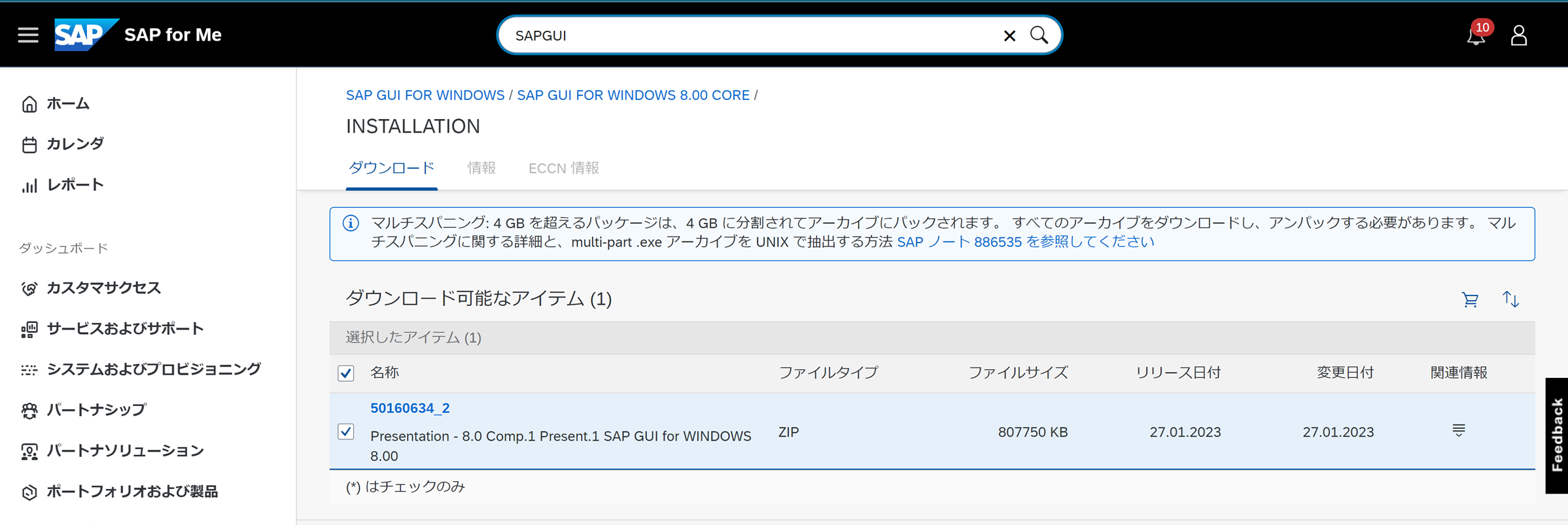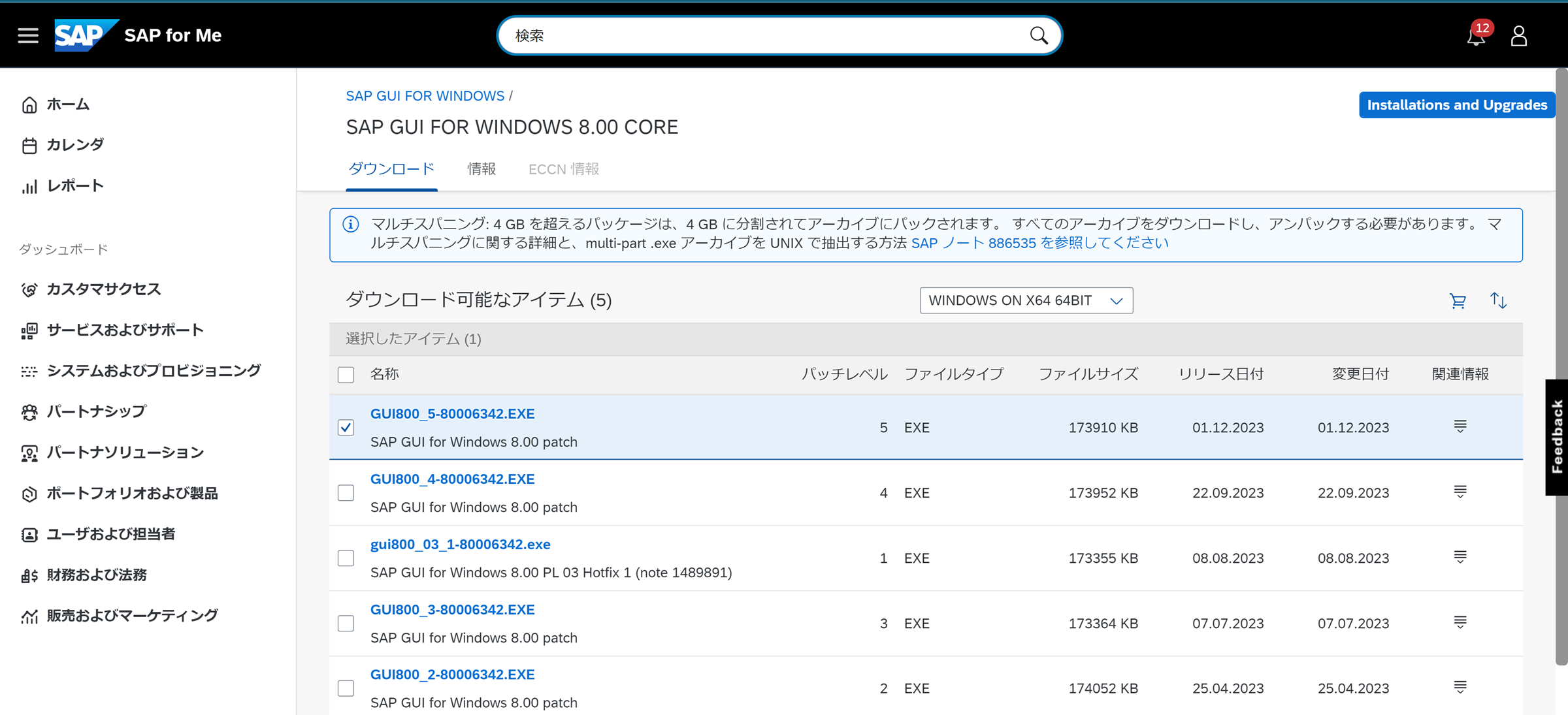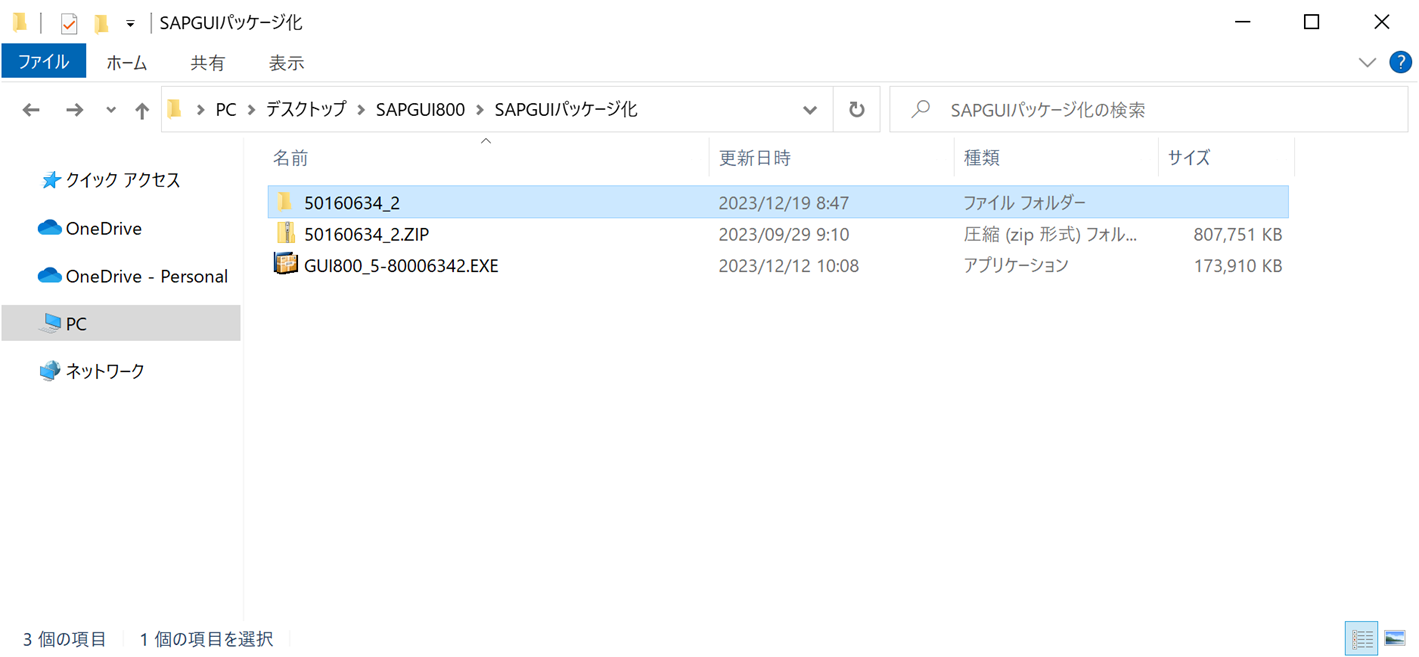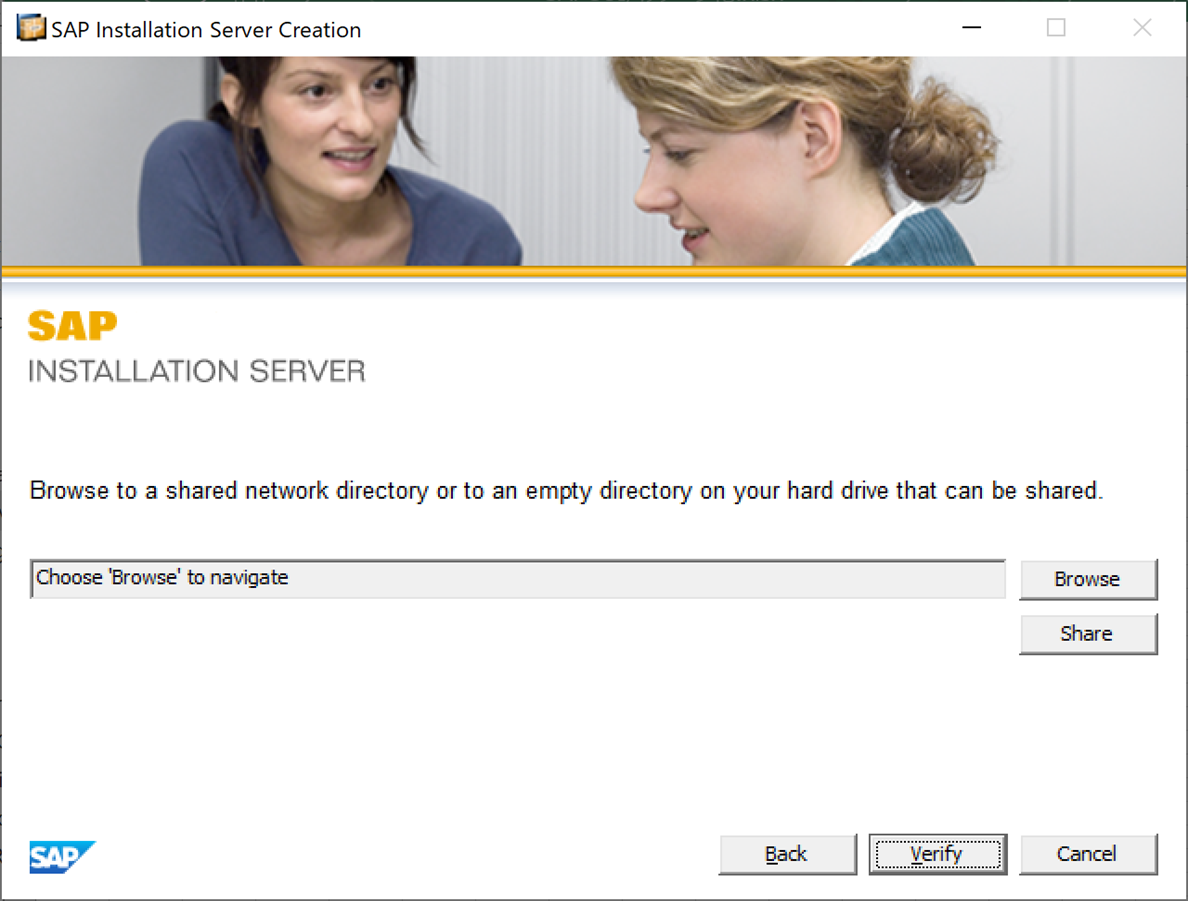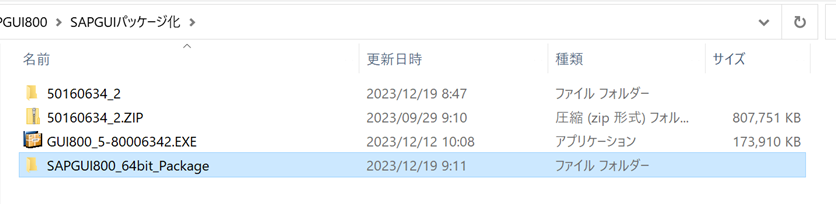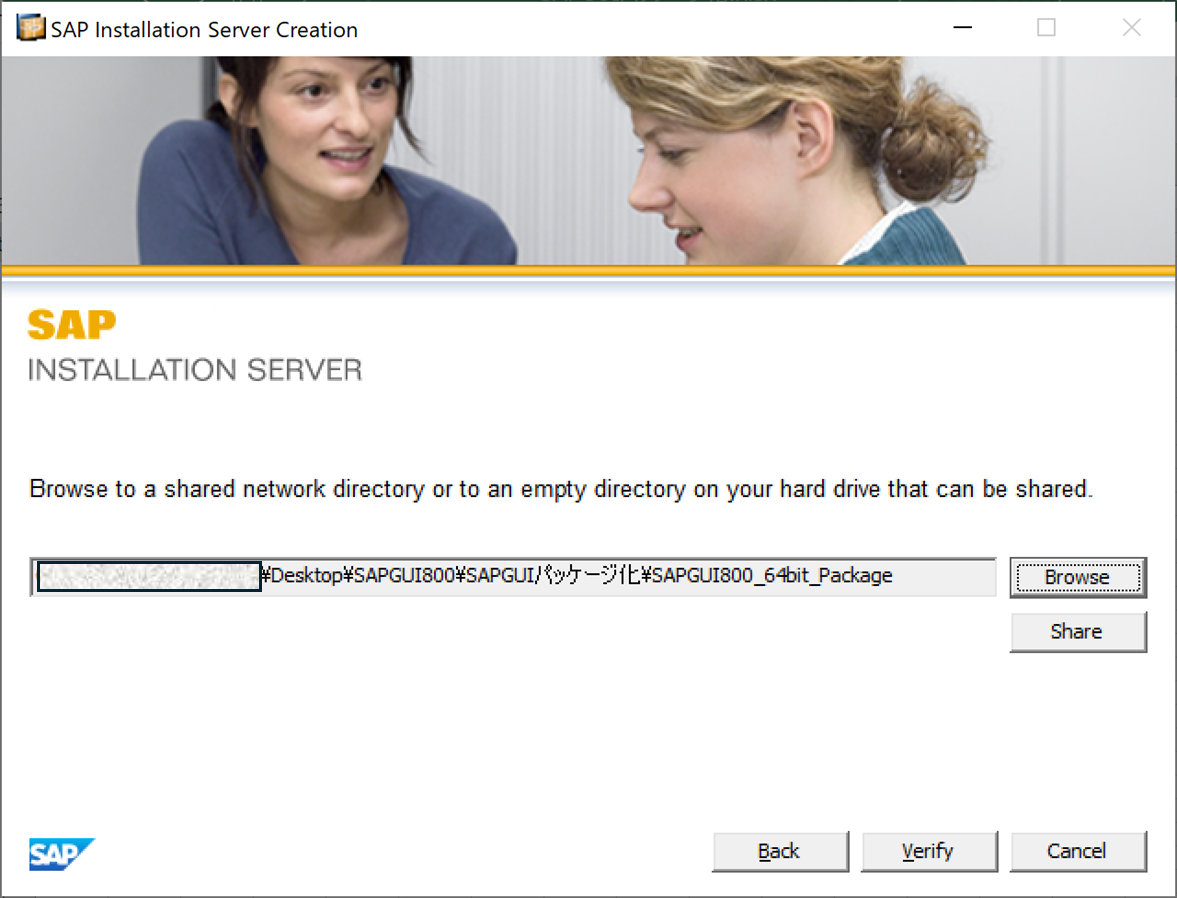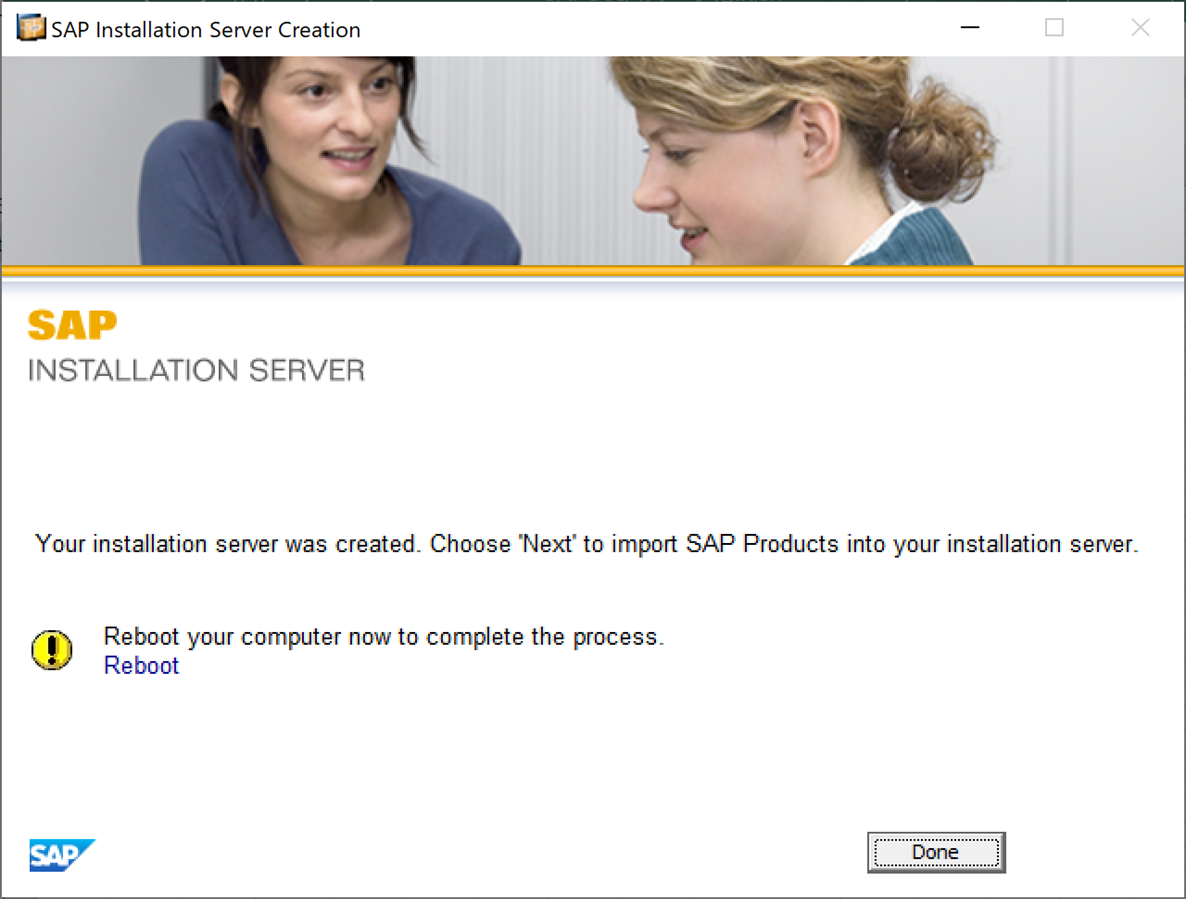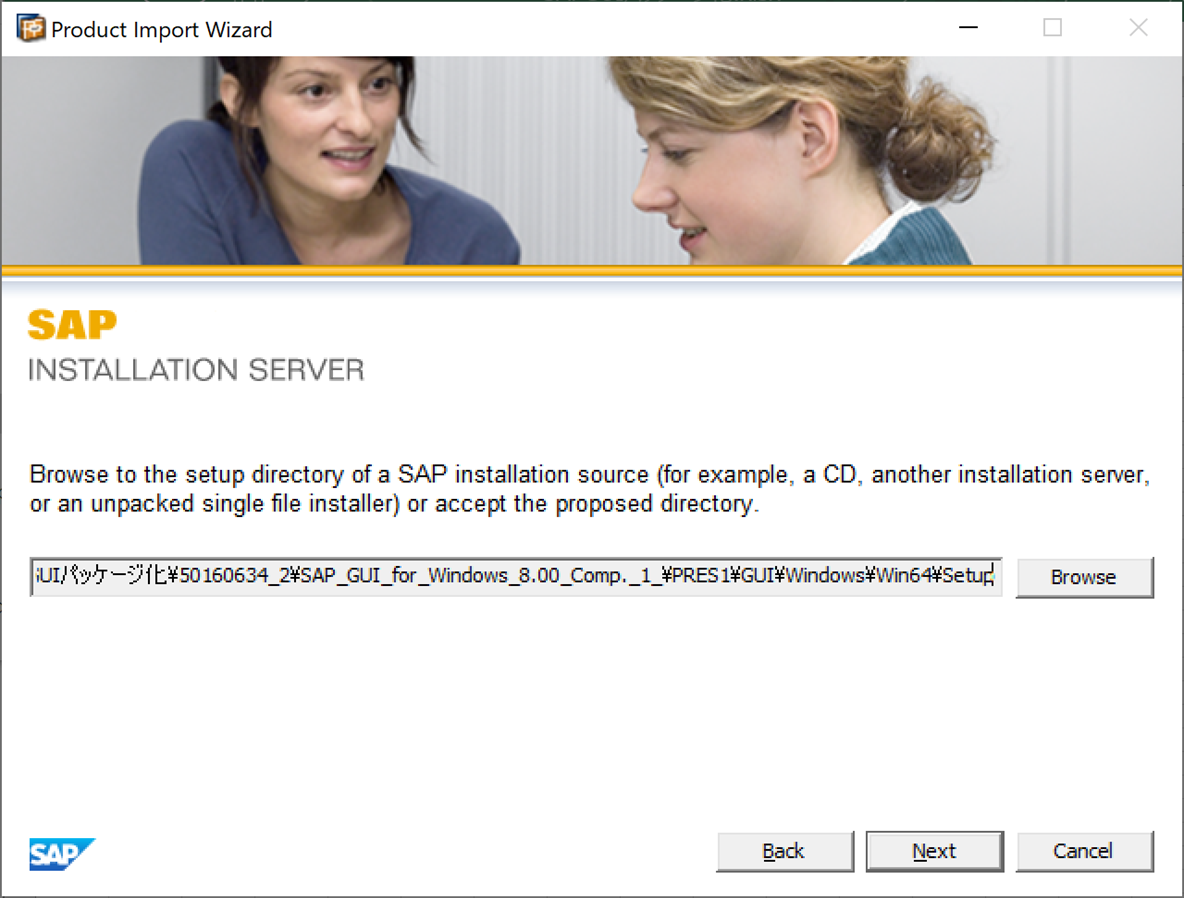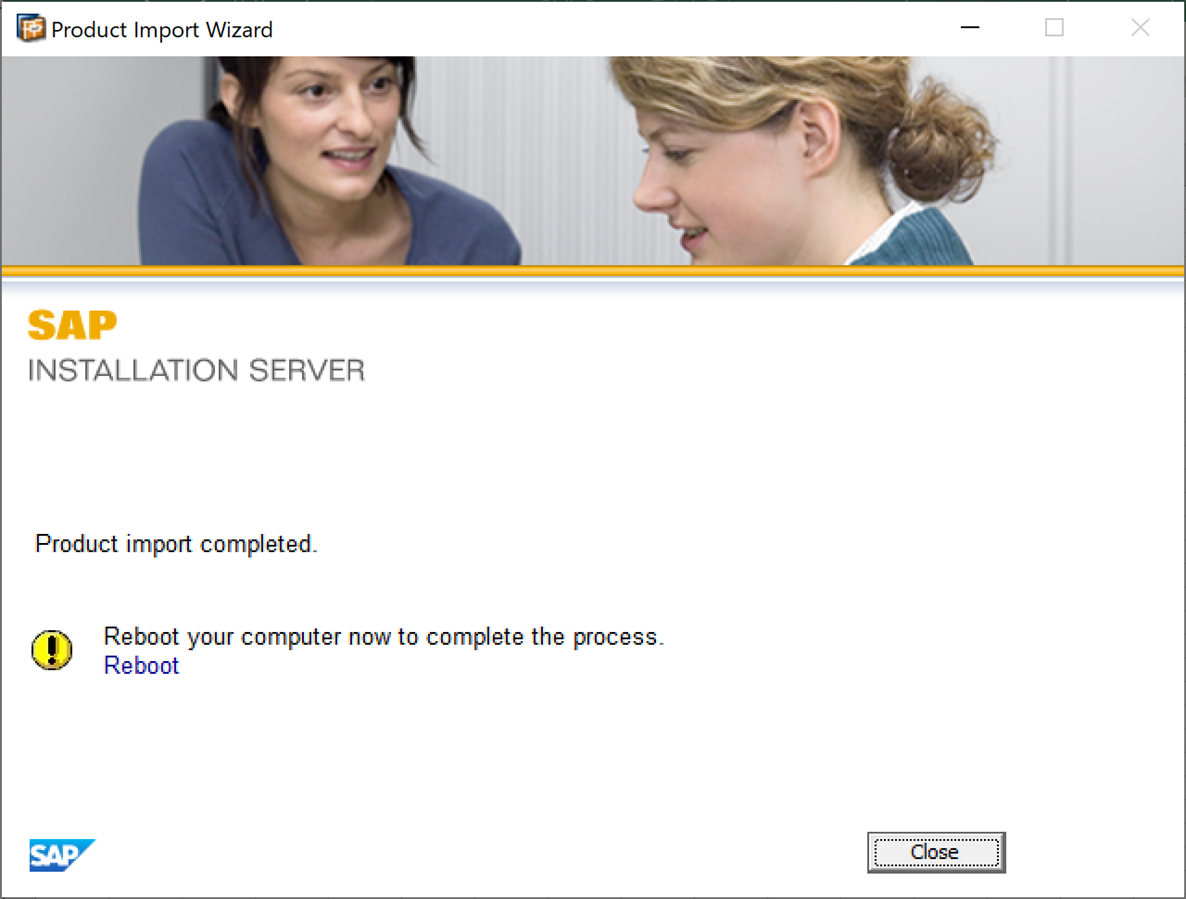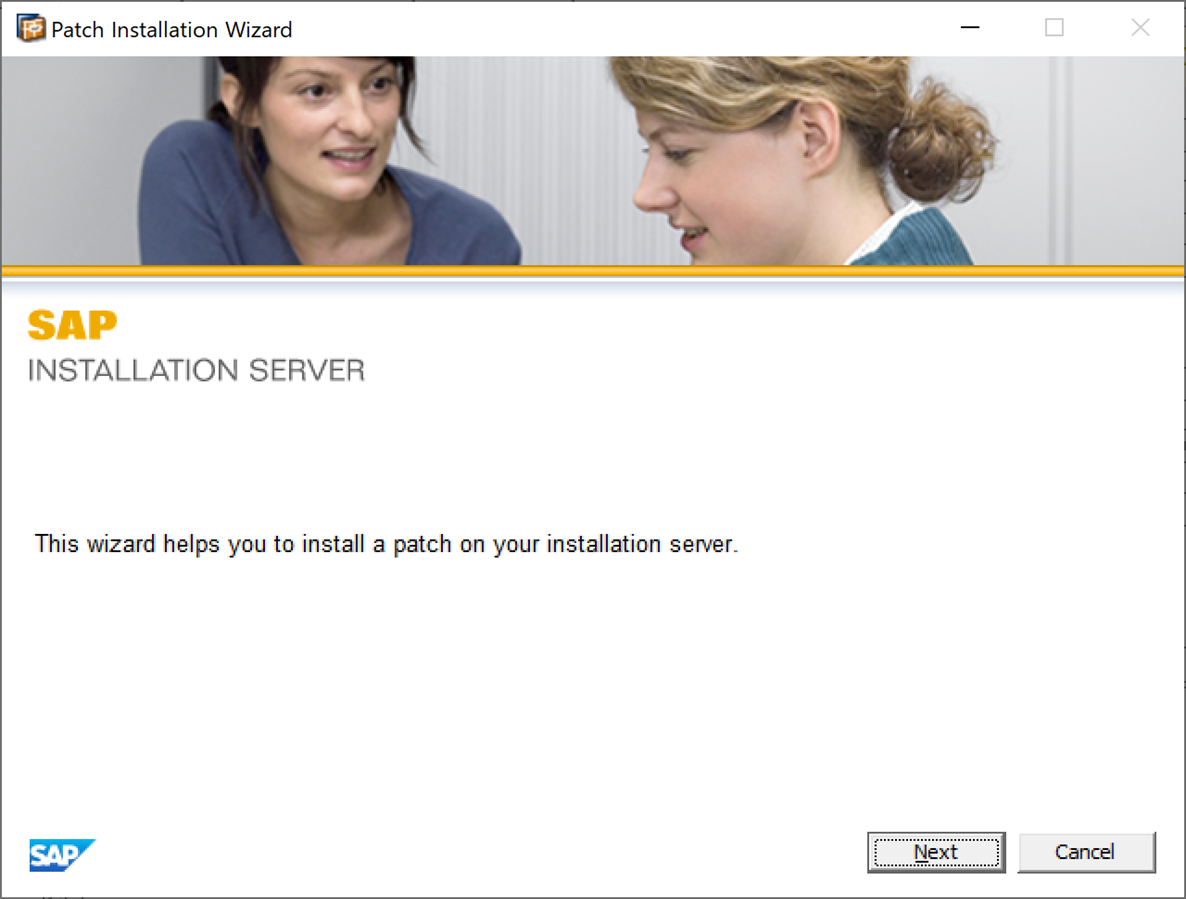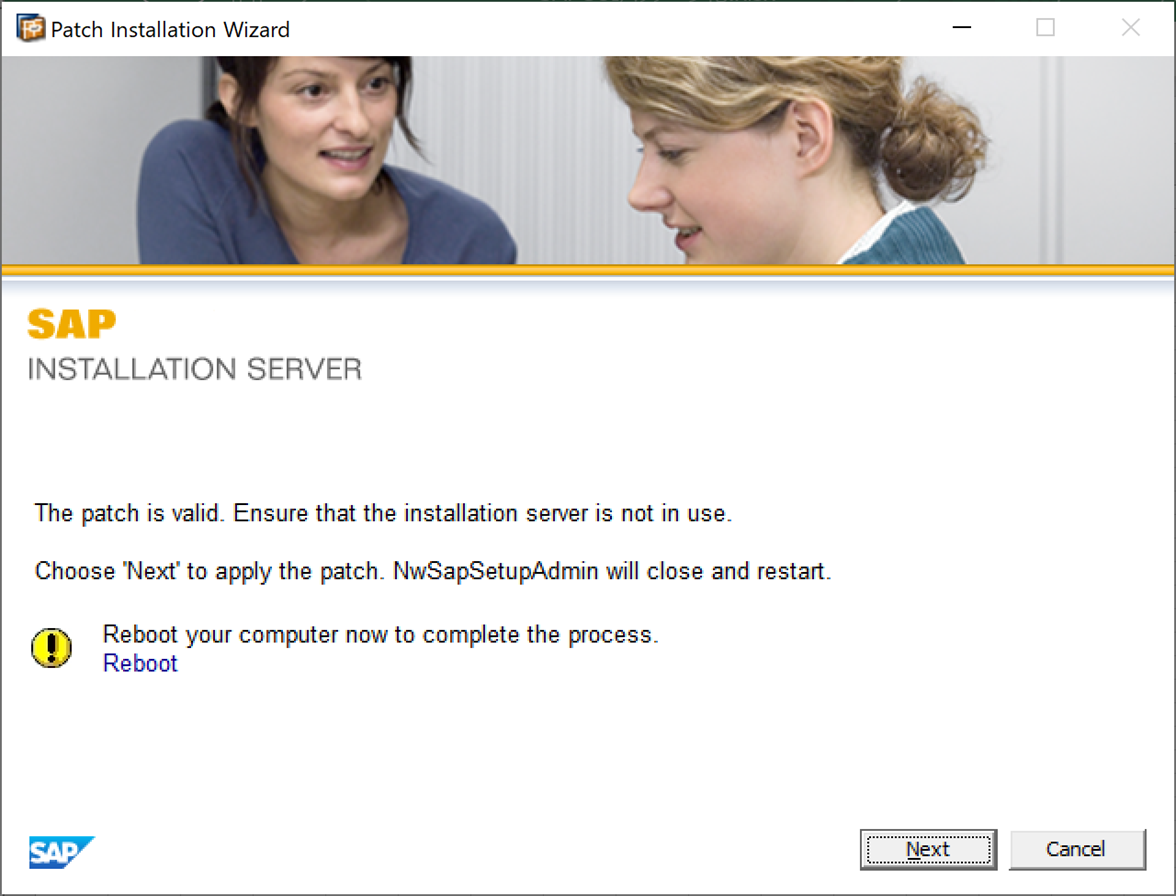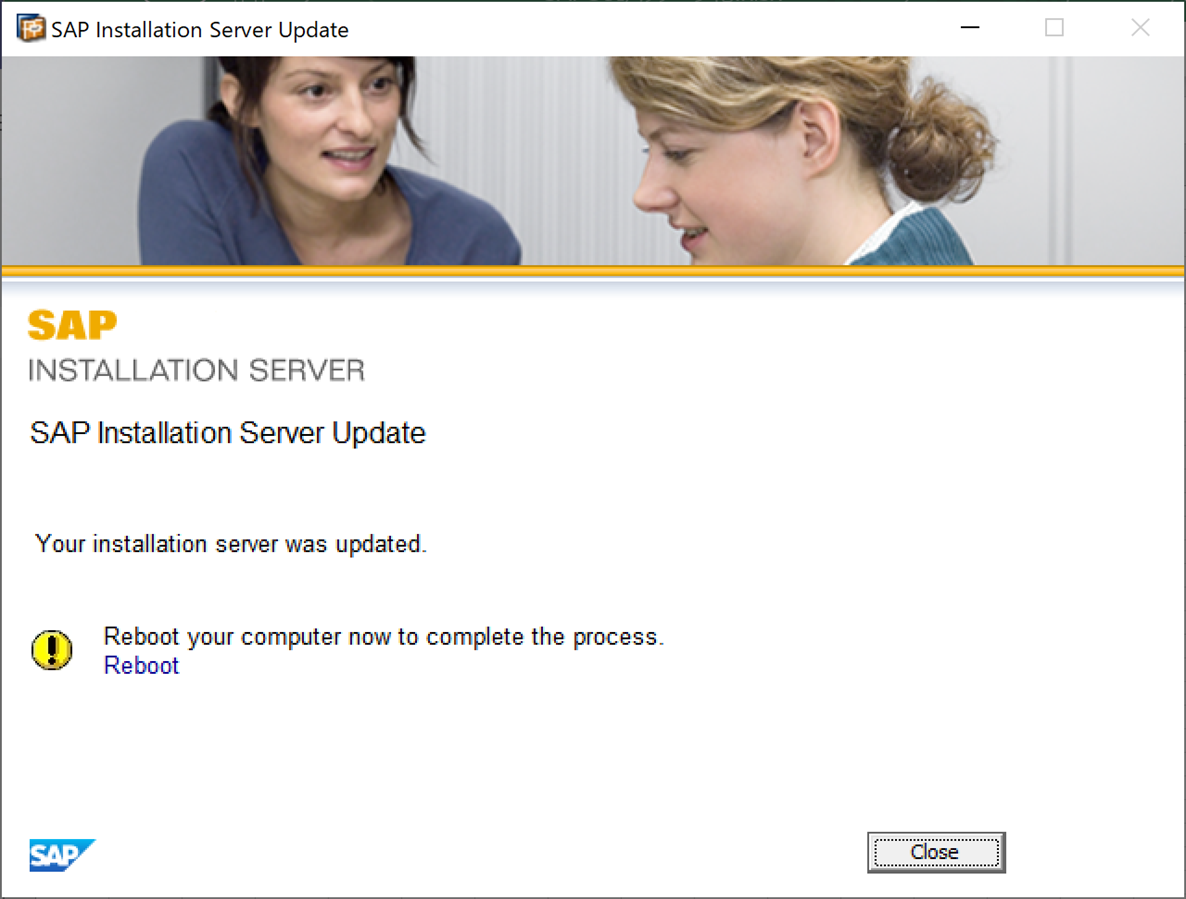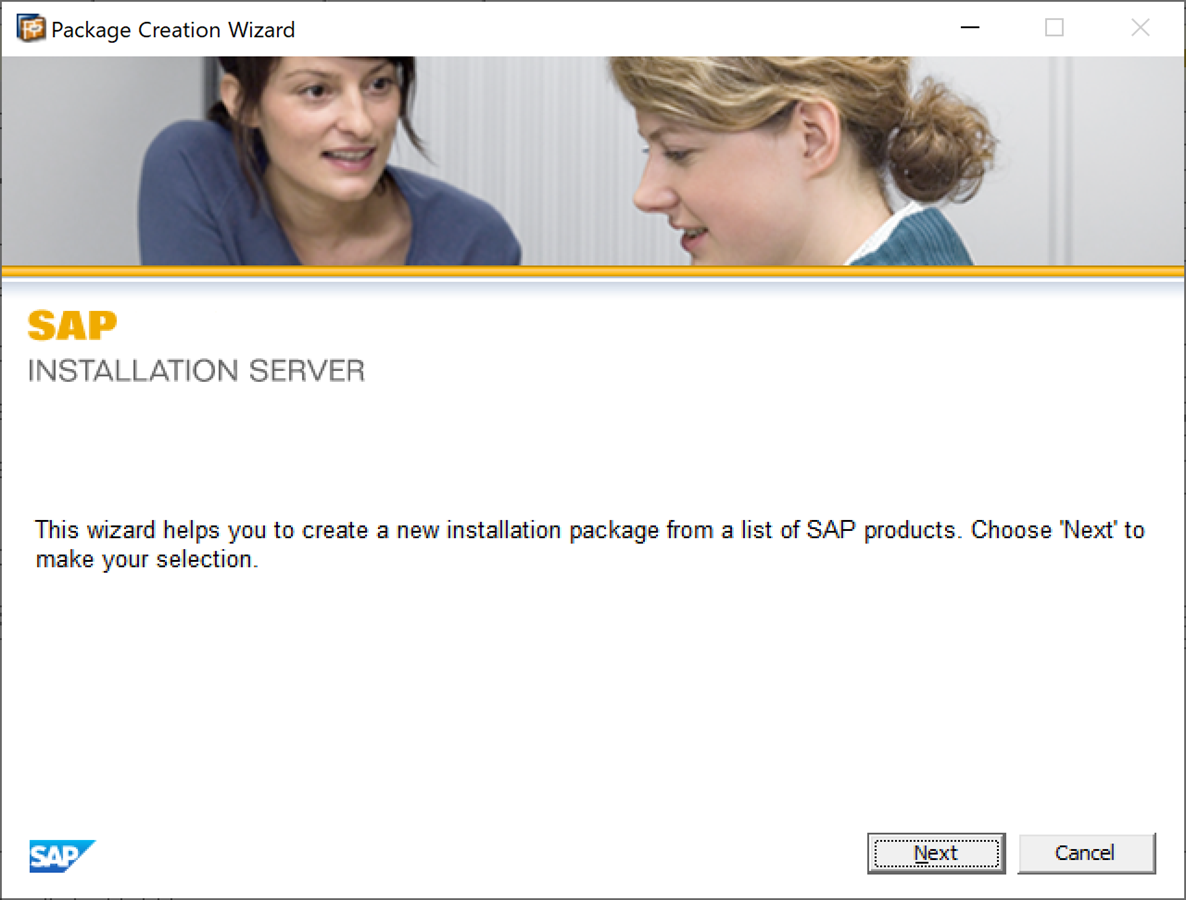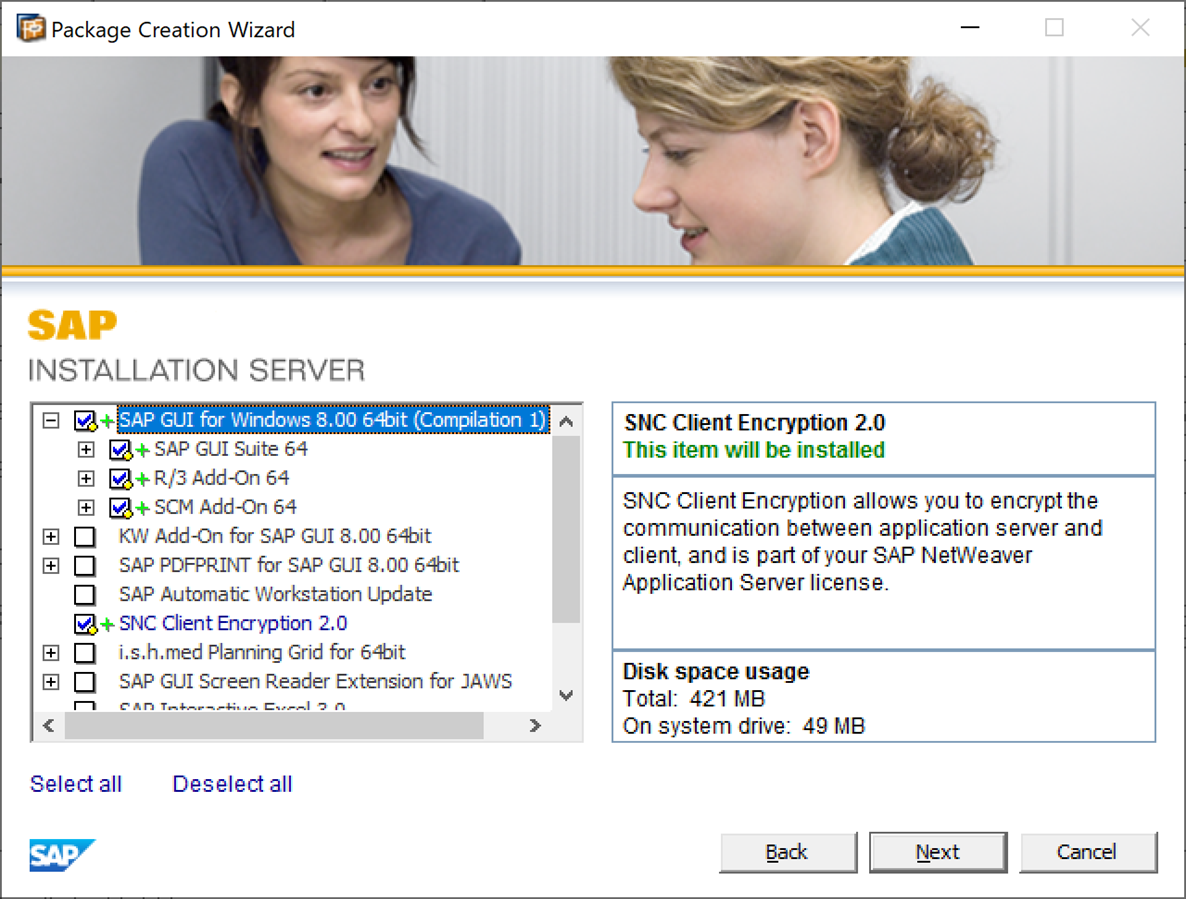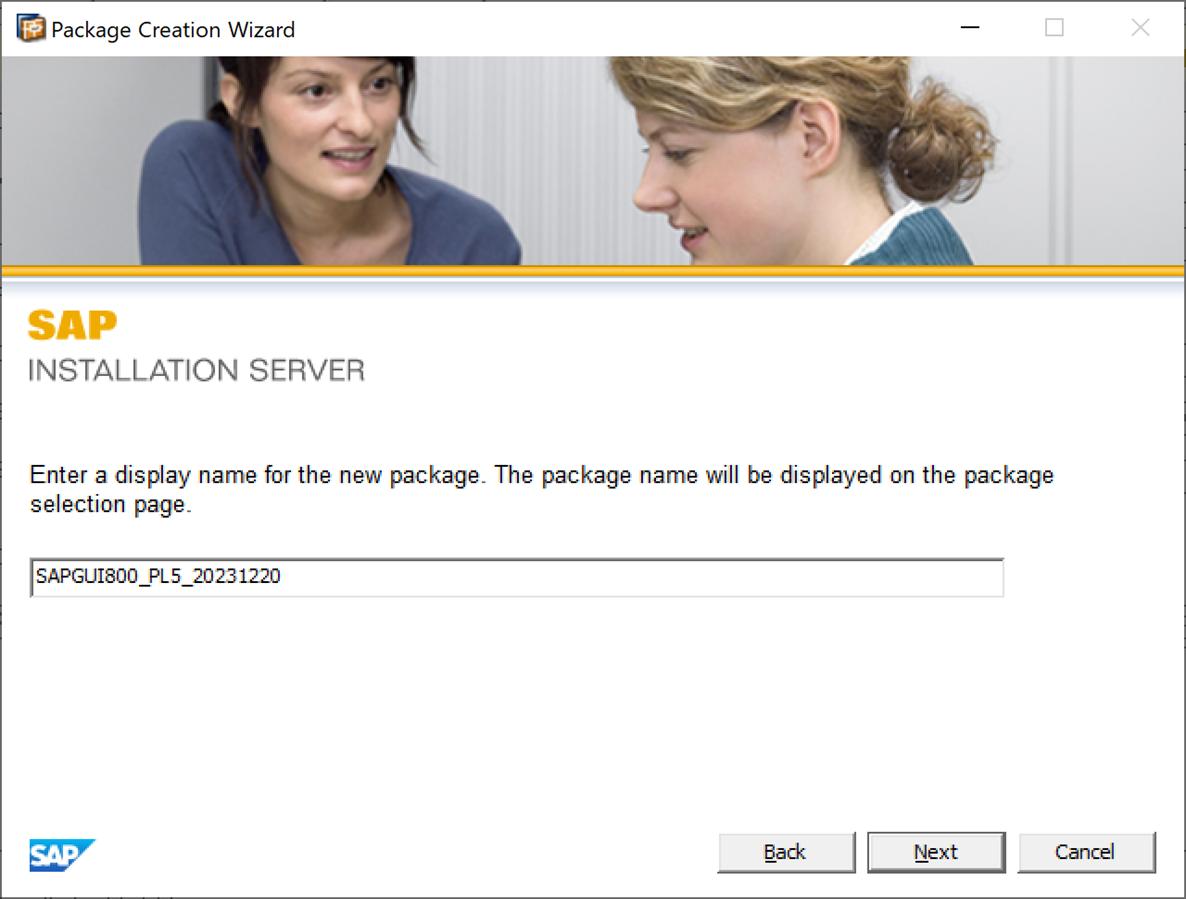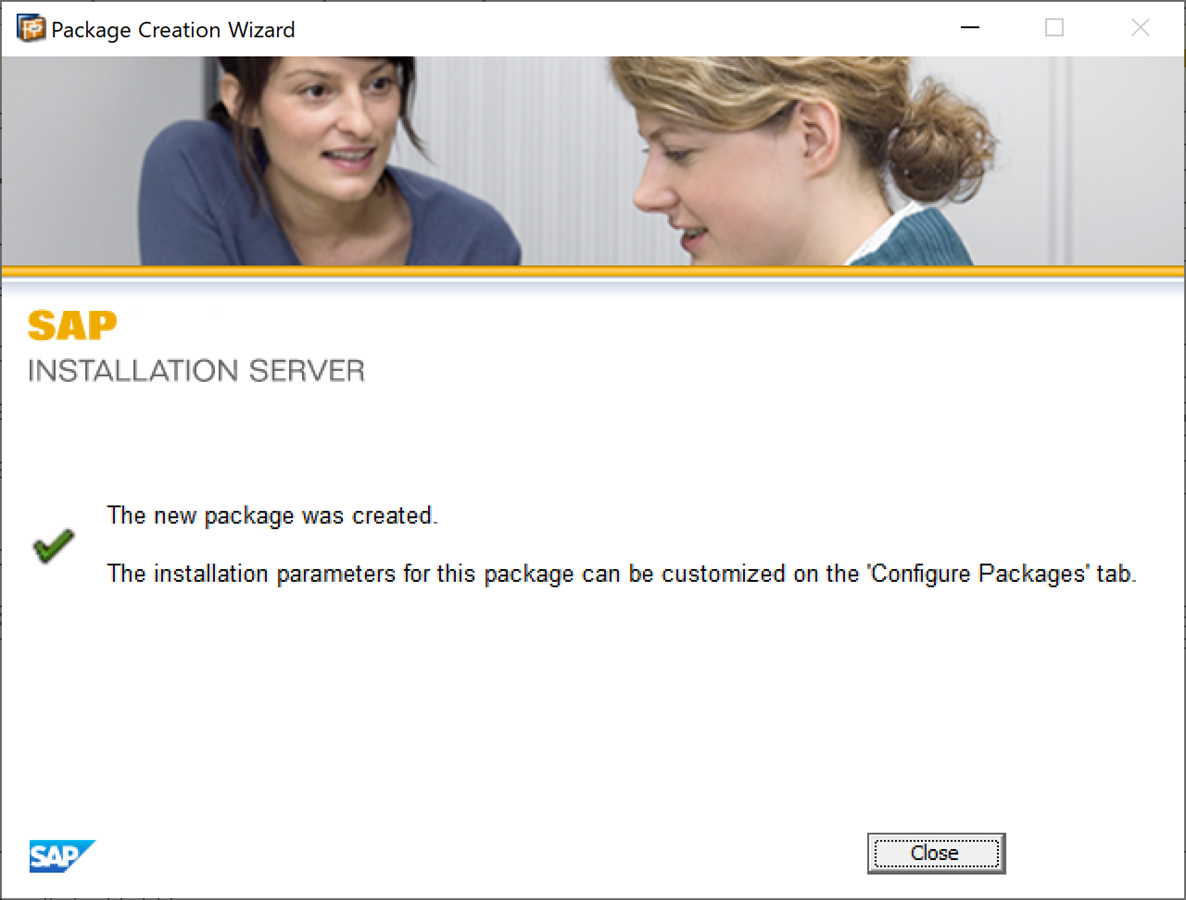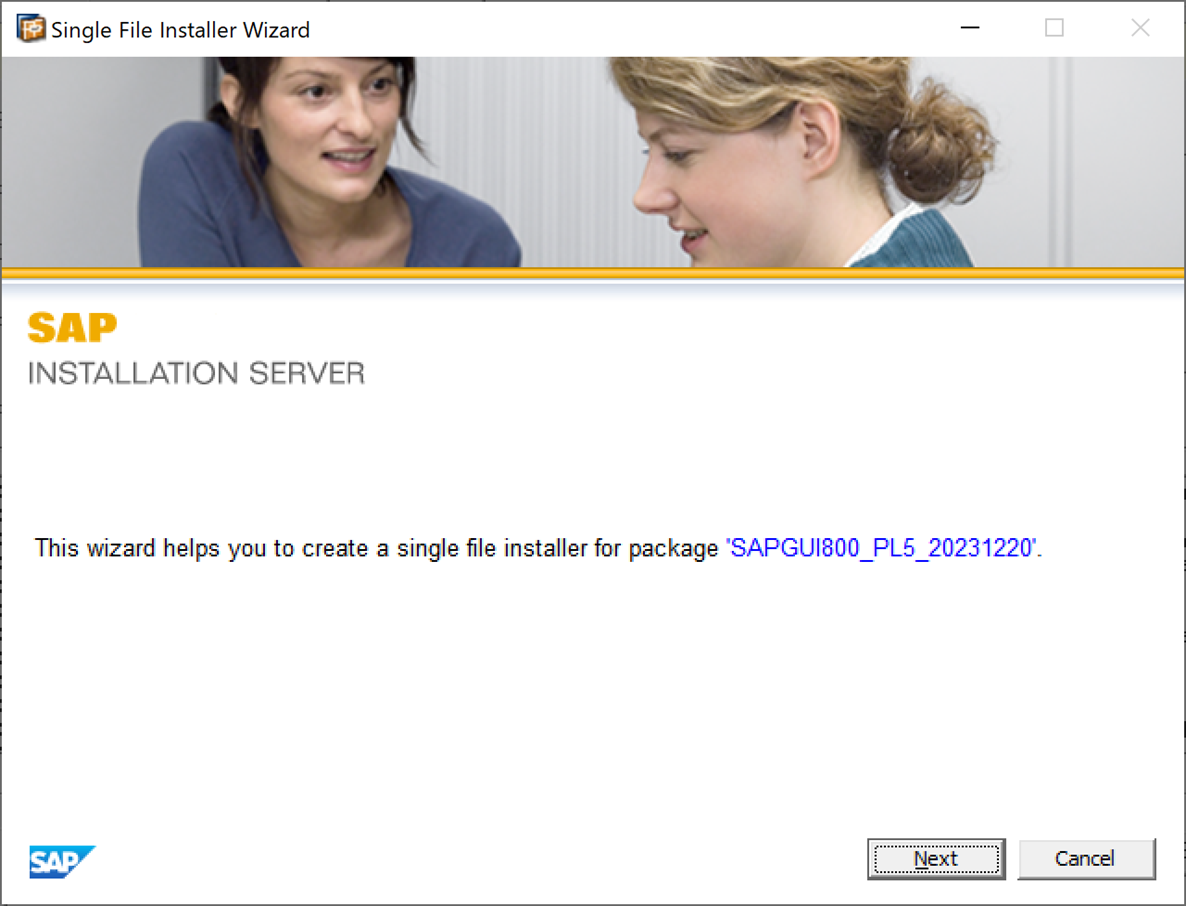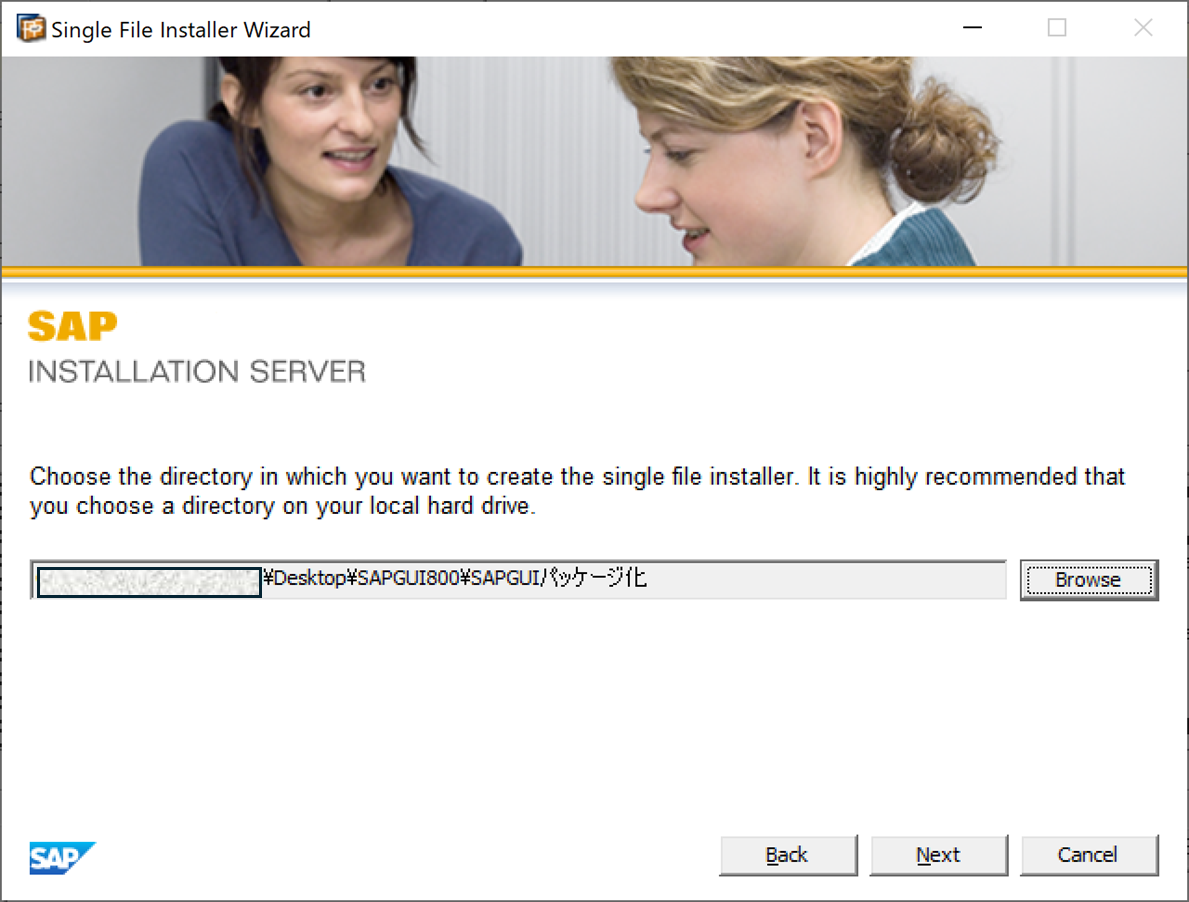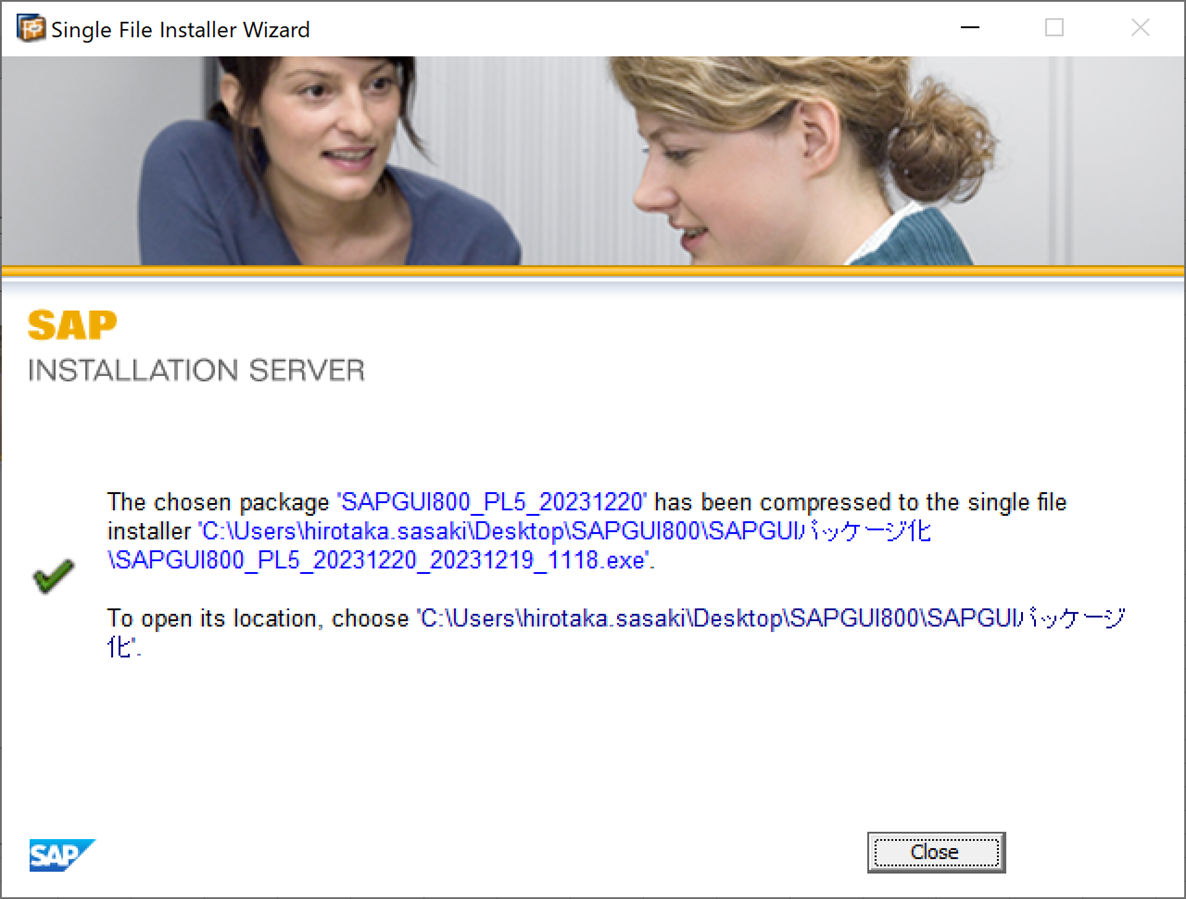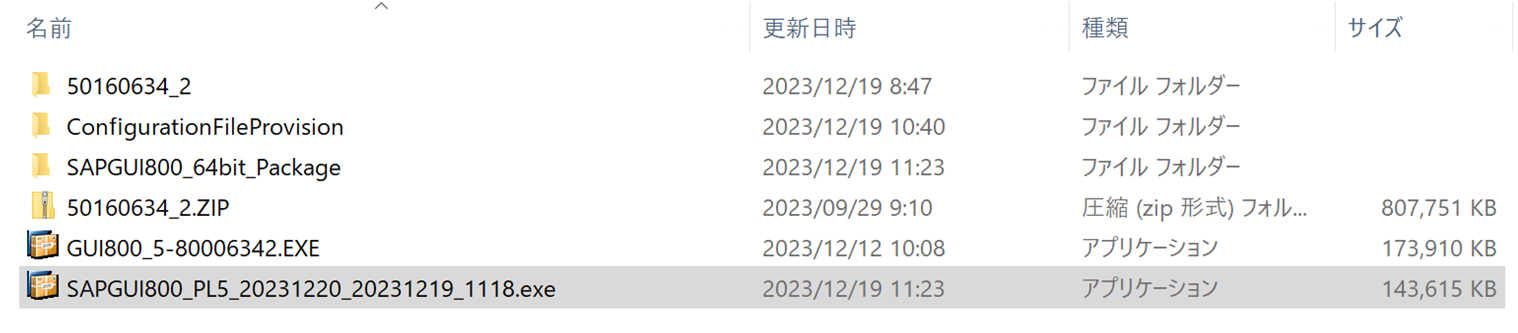前置き
SAPを業務で利用しているとSAPGUIの使用はさせて通れません。
SAPはこのSAPGUIに対してもパッチをリリースしているため、最新のパッチを充てたSAPGUIをインストールさせたい場合は、SAPGUIとパッチをパッケージ化する必要があります。
そこで今回は、SAPGUIのパッケージ化を方法を記事にします。
メディアの用意
今回はSAPGUI8.00(64bit版)に最新のパッチのレベル5充ててパッケージ化します。
SAP for Meで以下2つをダウンロード
①SAPGUIインストーラ
50160634_2.ZIP Presentation - 8.0 Comp.1 Present.1 SAP GUI for WINDOWS 8.00
②パッチファイル
GUI800_5-80006342.EXE SAP GUI for Windows 8.00 patch
InstServerインストール
以下フォルダのNwCreateInstServer.exeを実行する。
50160634_2\SAP_GUI_for_Windows_8.00_Comp.1\PRES1\GUI\Windows\Win64\Setup
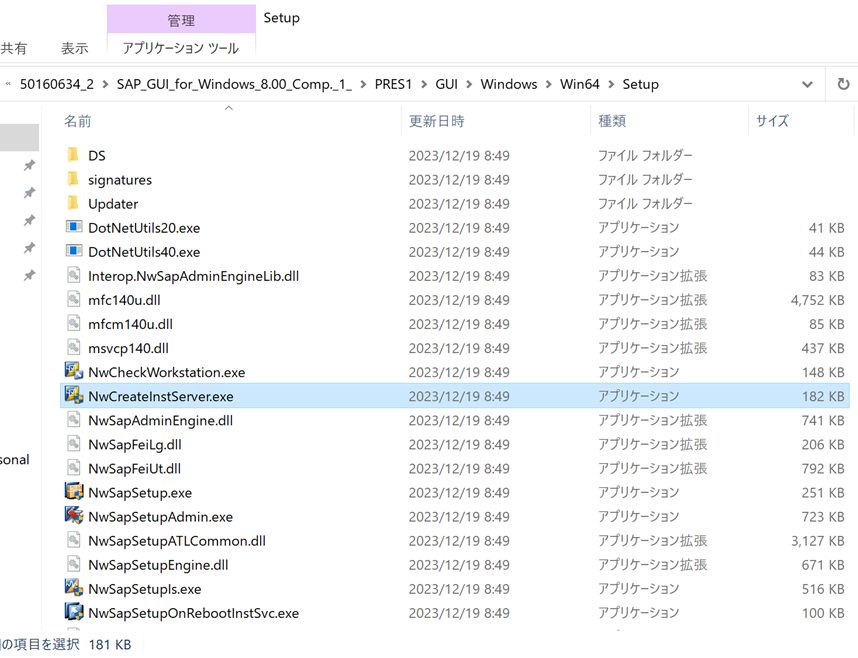
SAP Installation Serverのインストールをする。
Next
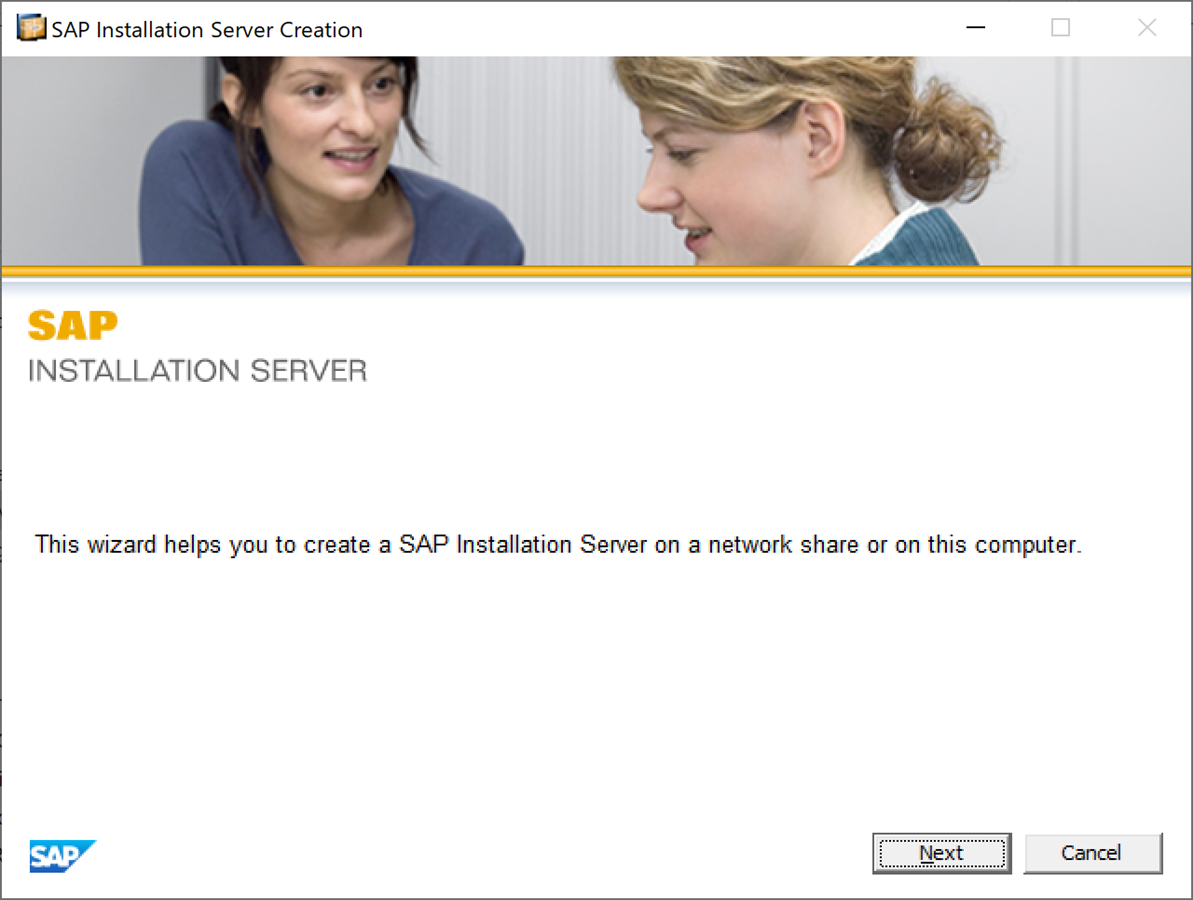
Verification SuccessfulとなったらNext
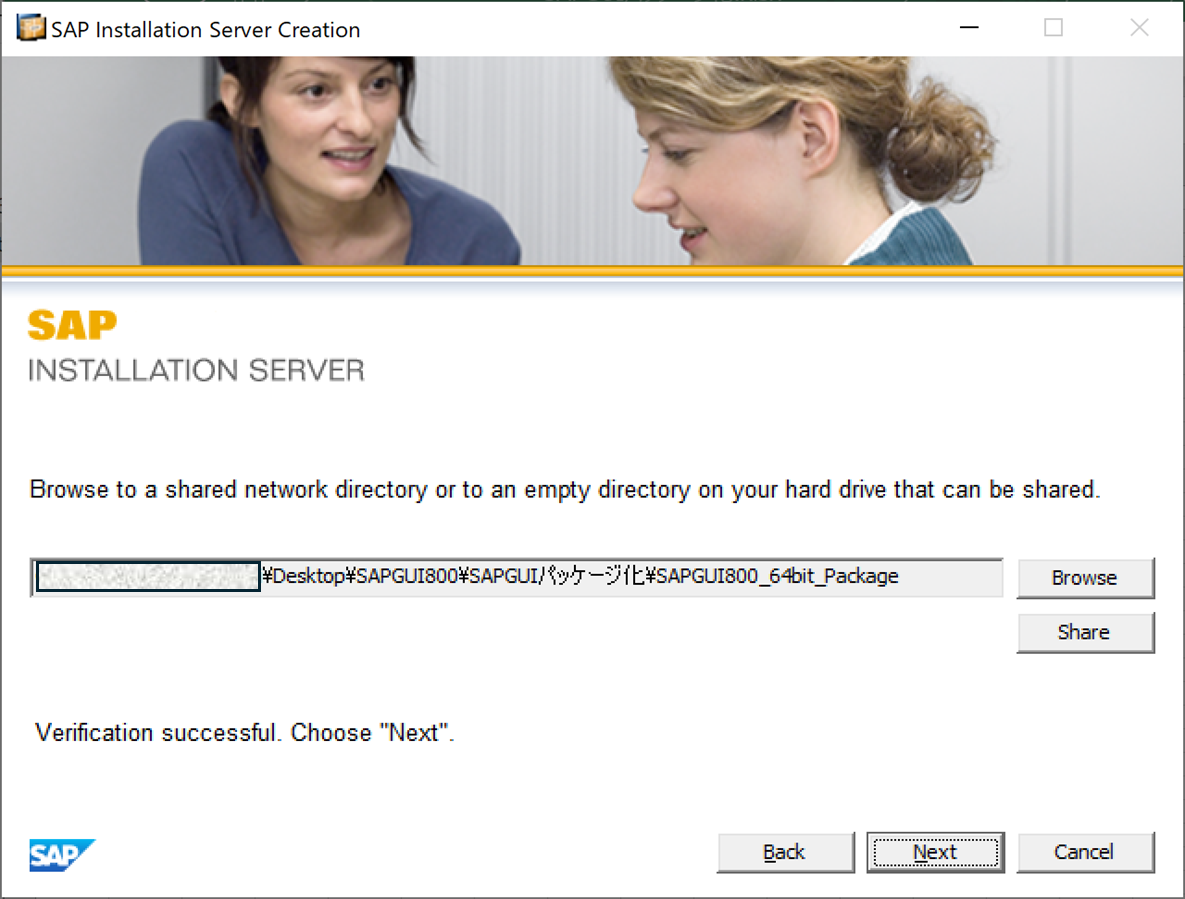
インストール完了後、先程指定したフォルダに以下ファイルが格納される。

SAPGUIメディアインポート
<パッケージ化用フォルダ>\Setup\NwSapSetupAdmin.exeを実行する。
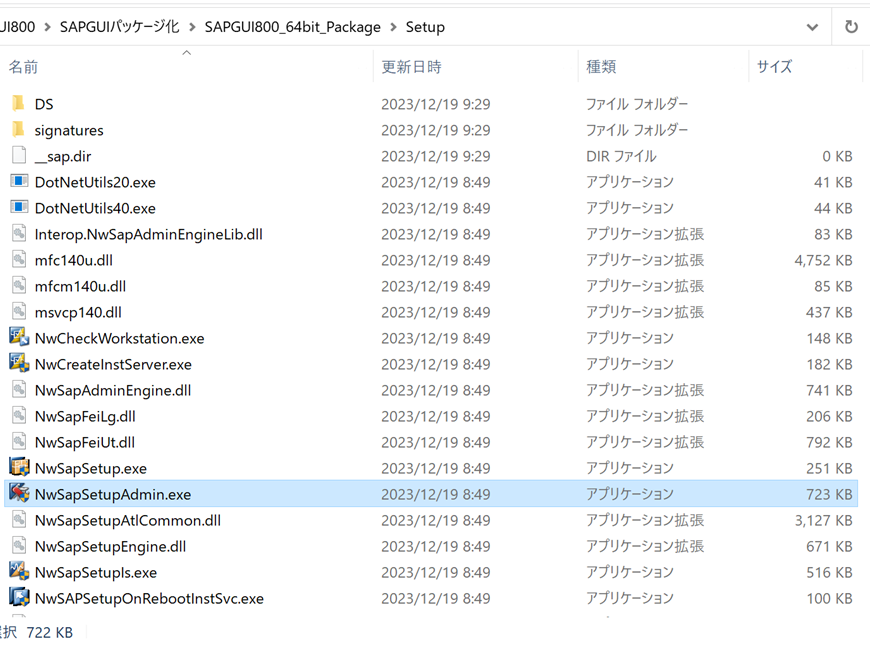
SAP Installation Server Administrationの初回起動時に以下のようなウィザードが表示される。(もし表示されない場合は左上の「Import Products」を押す)
Next
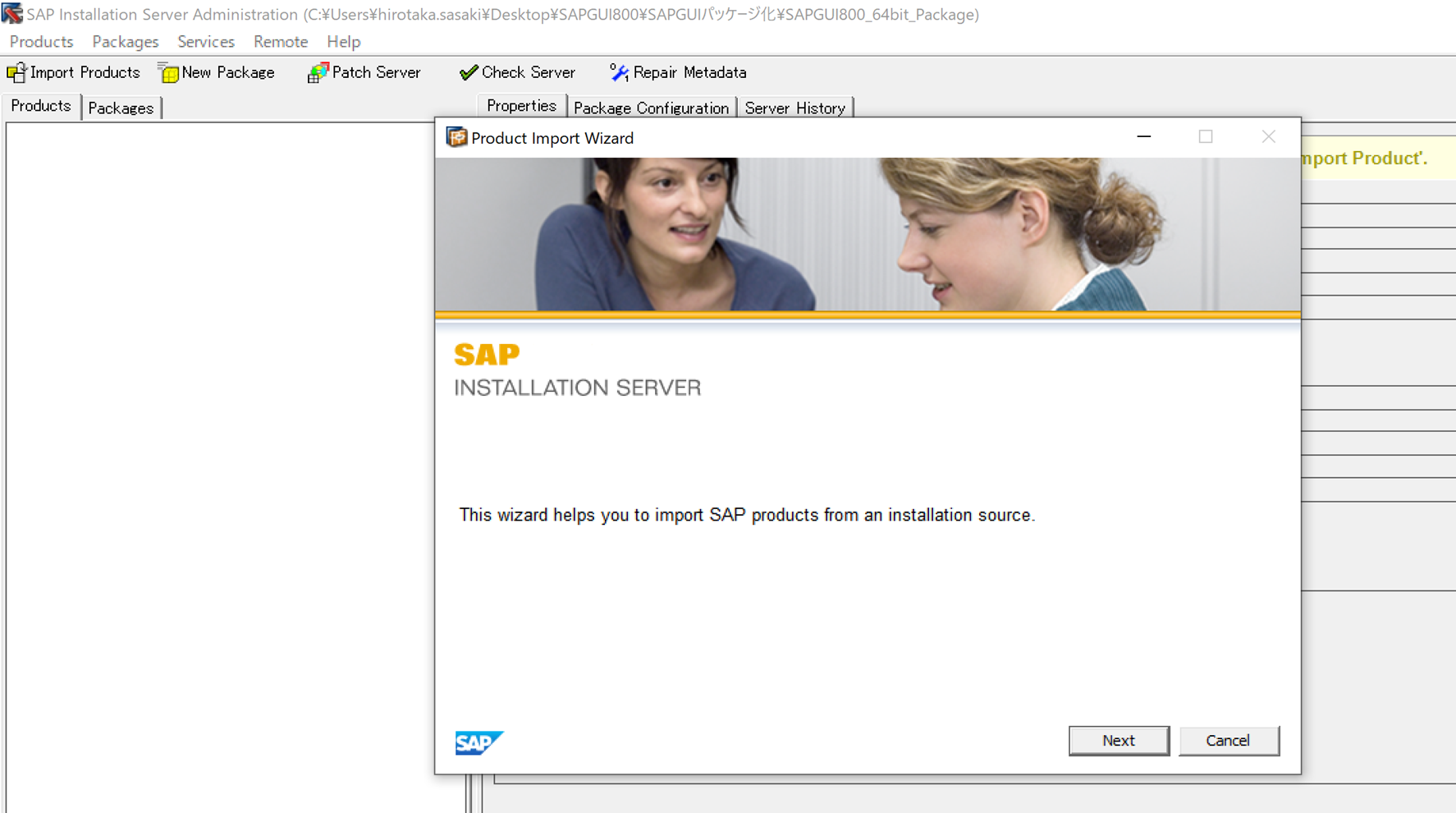
BrowseからSAPGUI800メディア(フォルダ)を指定する。\50160634_2\SAP_GUI_for_Windows_8.00_Comp.1\PRES1\GUI\Windows\Win64
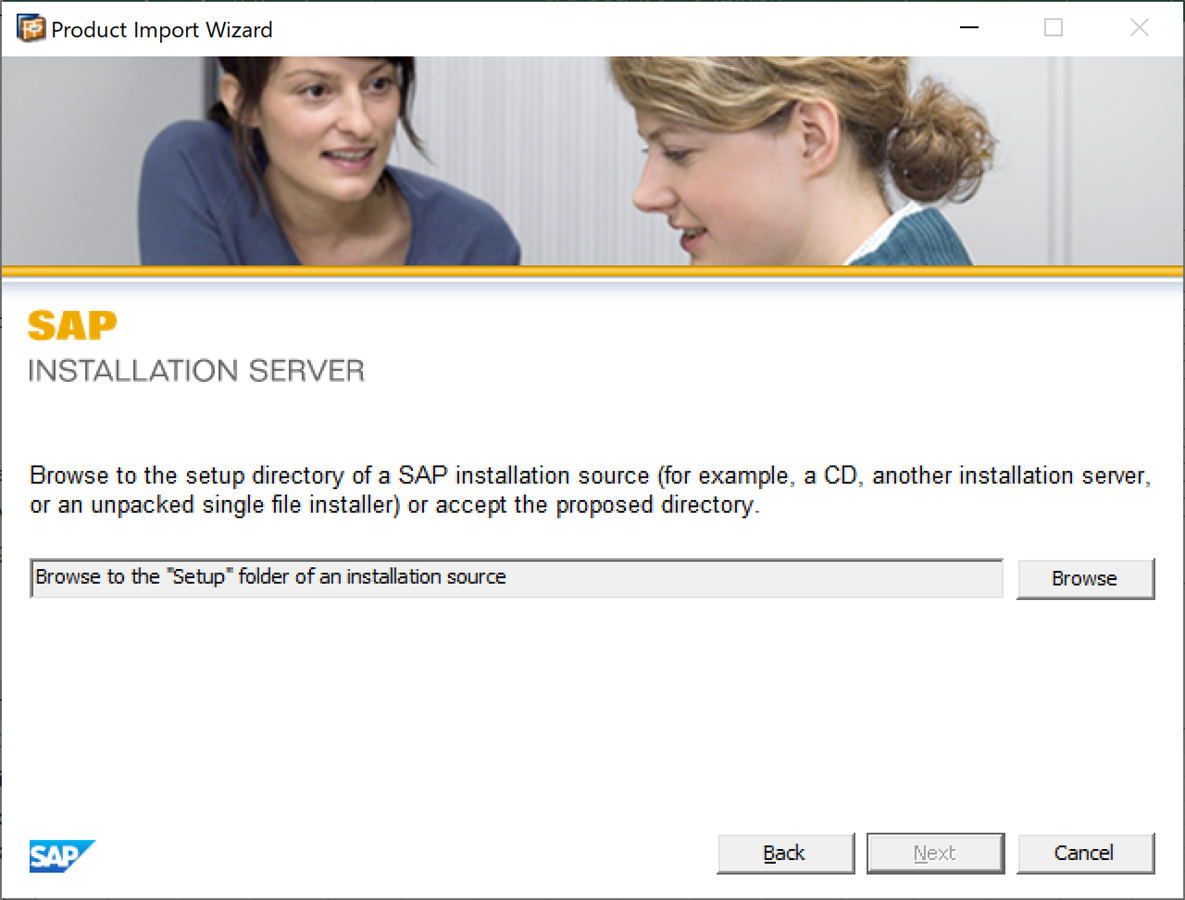
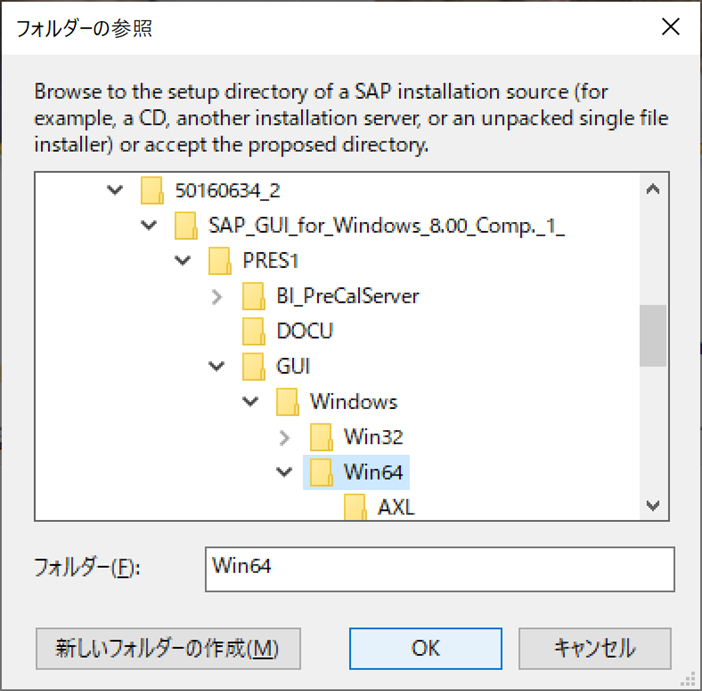
再起動後、SAP Installation Server Administrationを起動すると、以下の画面が表示される。
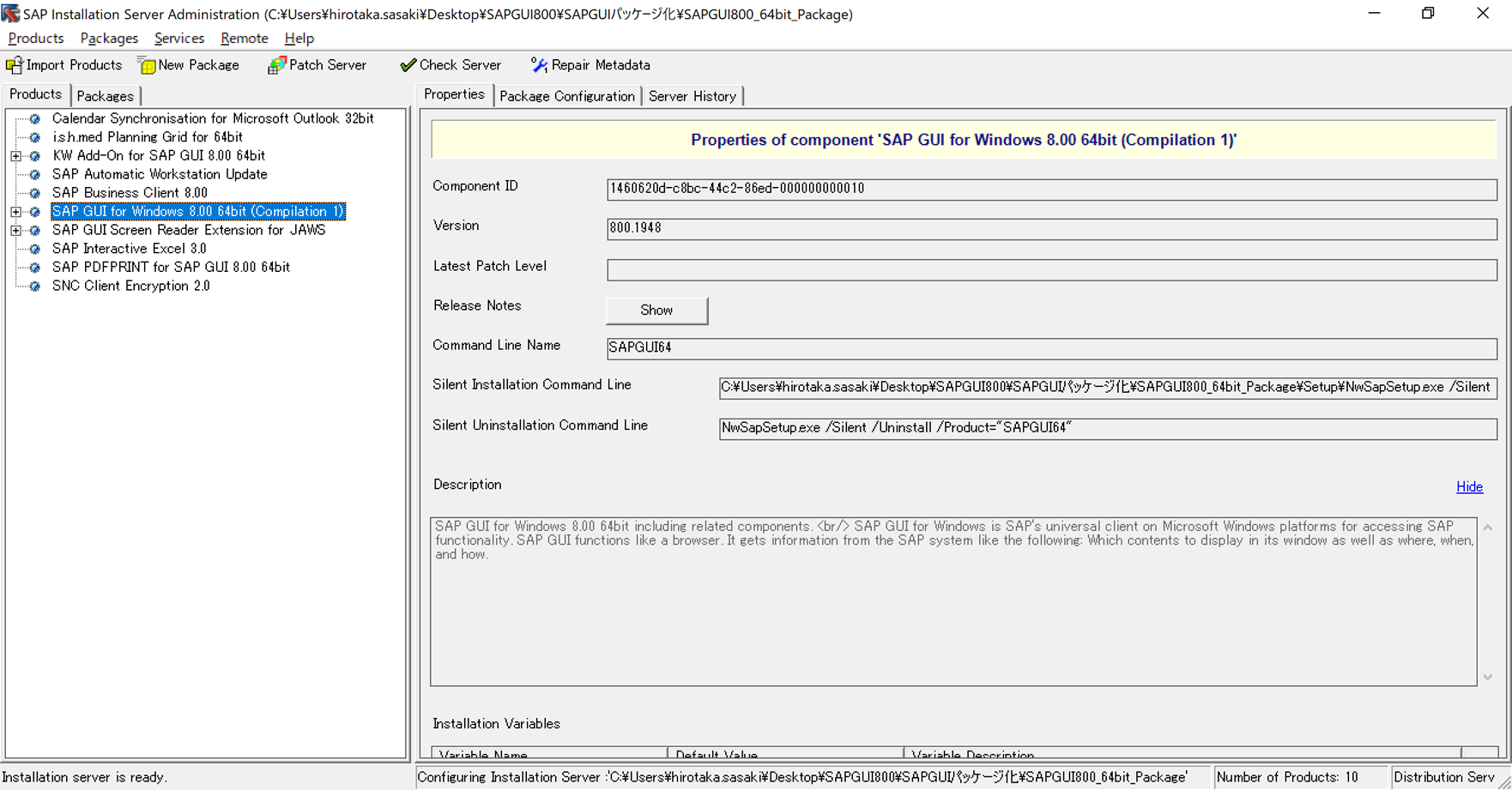
パッチ適用
SAP Installation Server Administration画面にて「Patch Server」クリックする。
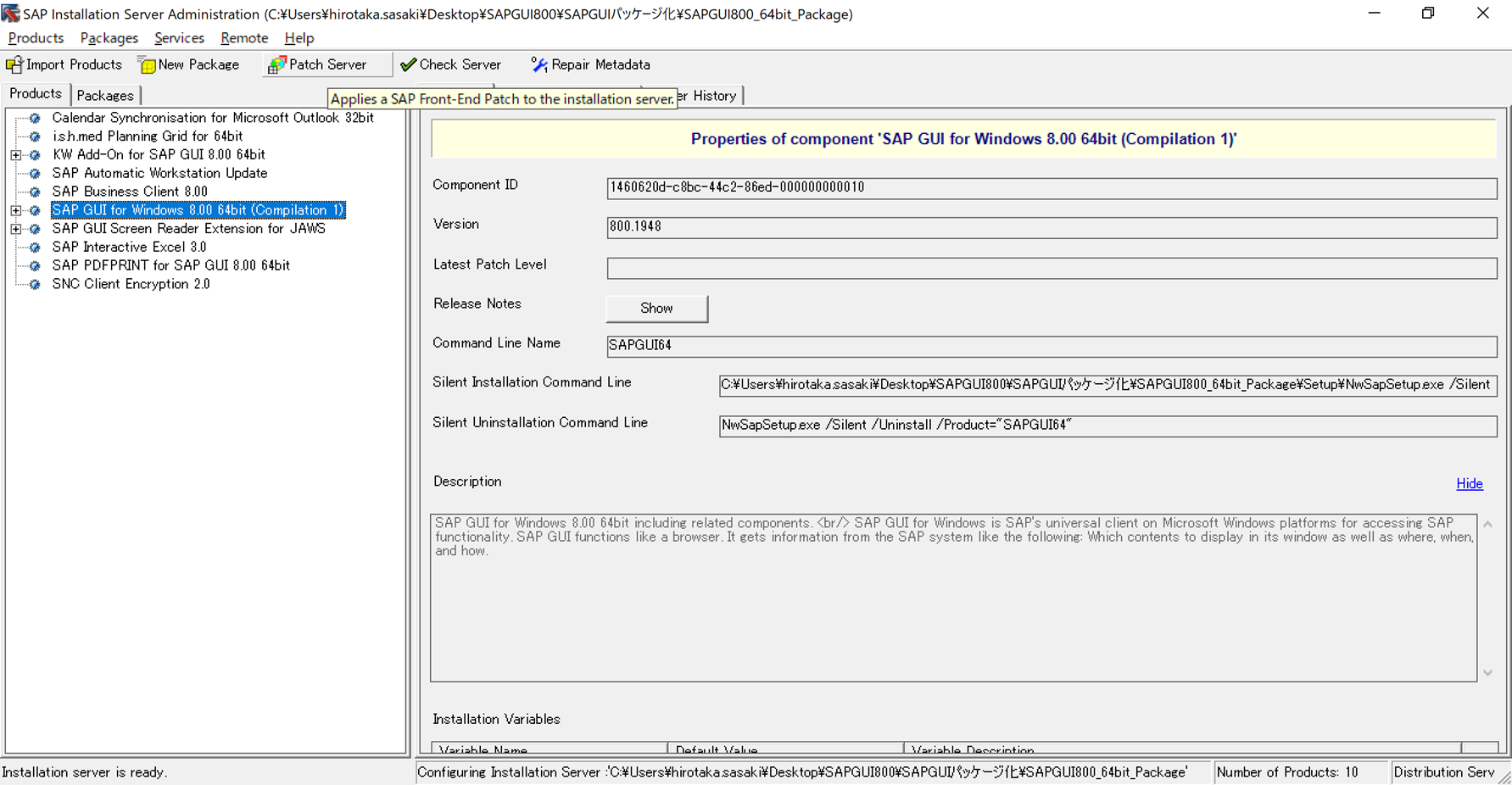
Browseから最初にダウンロードしたパッチファイル(EXEファイル)を指定する。
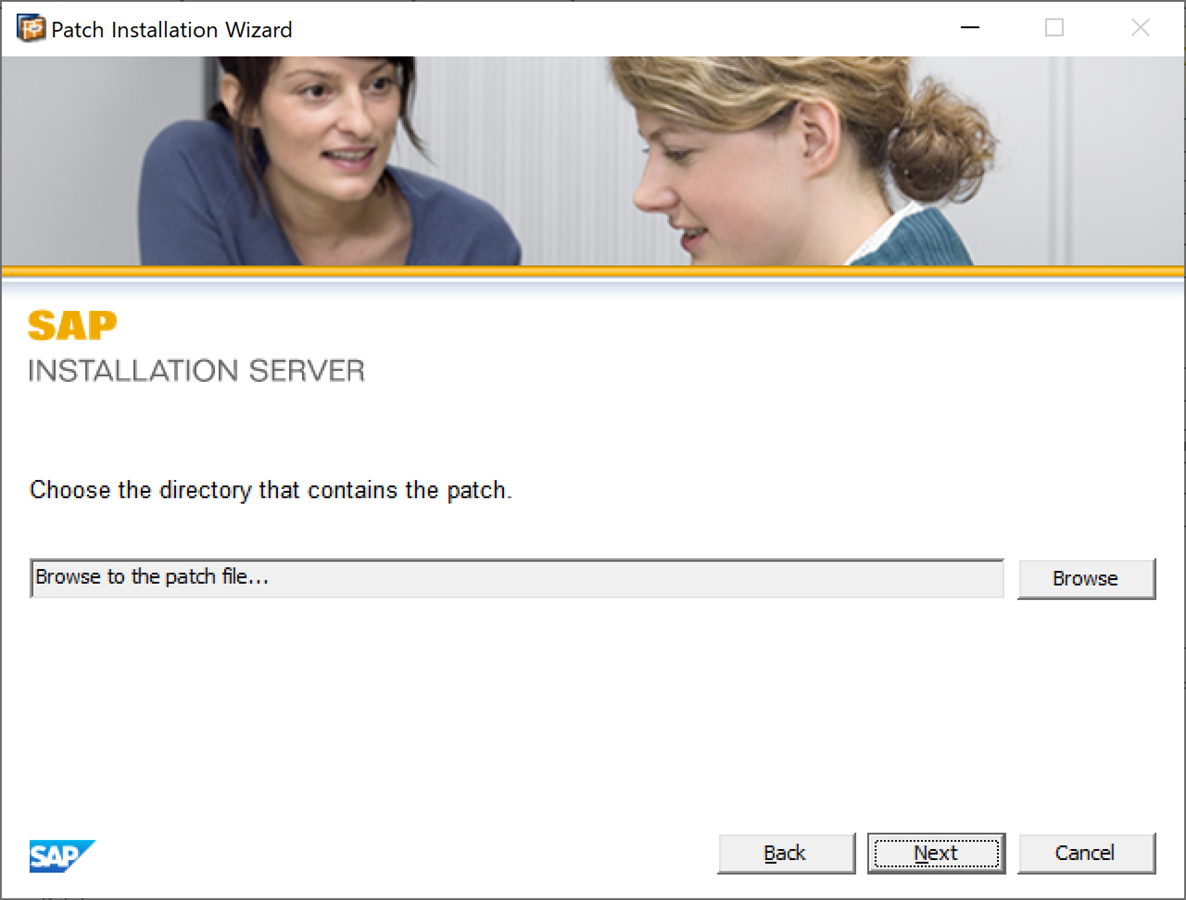
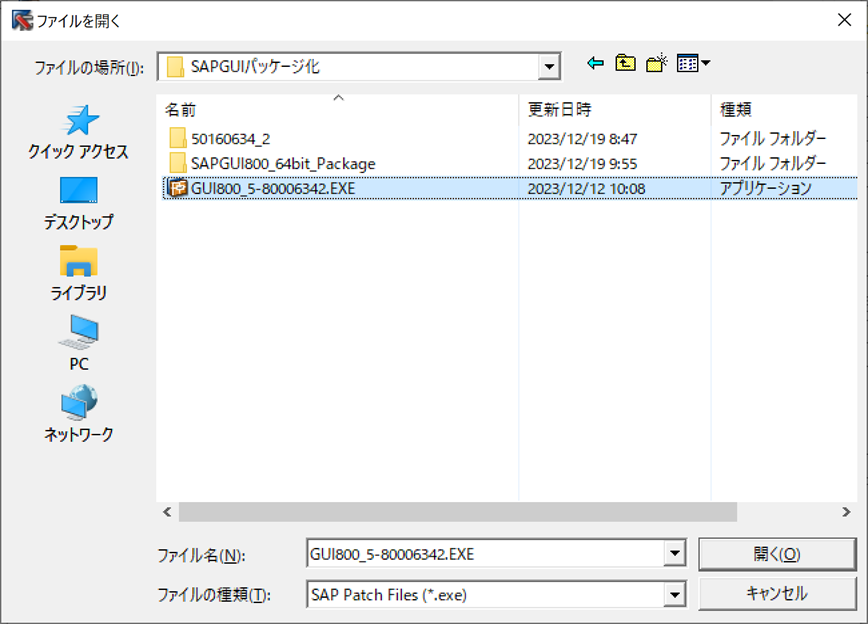
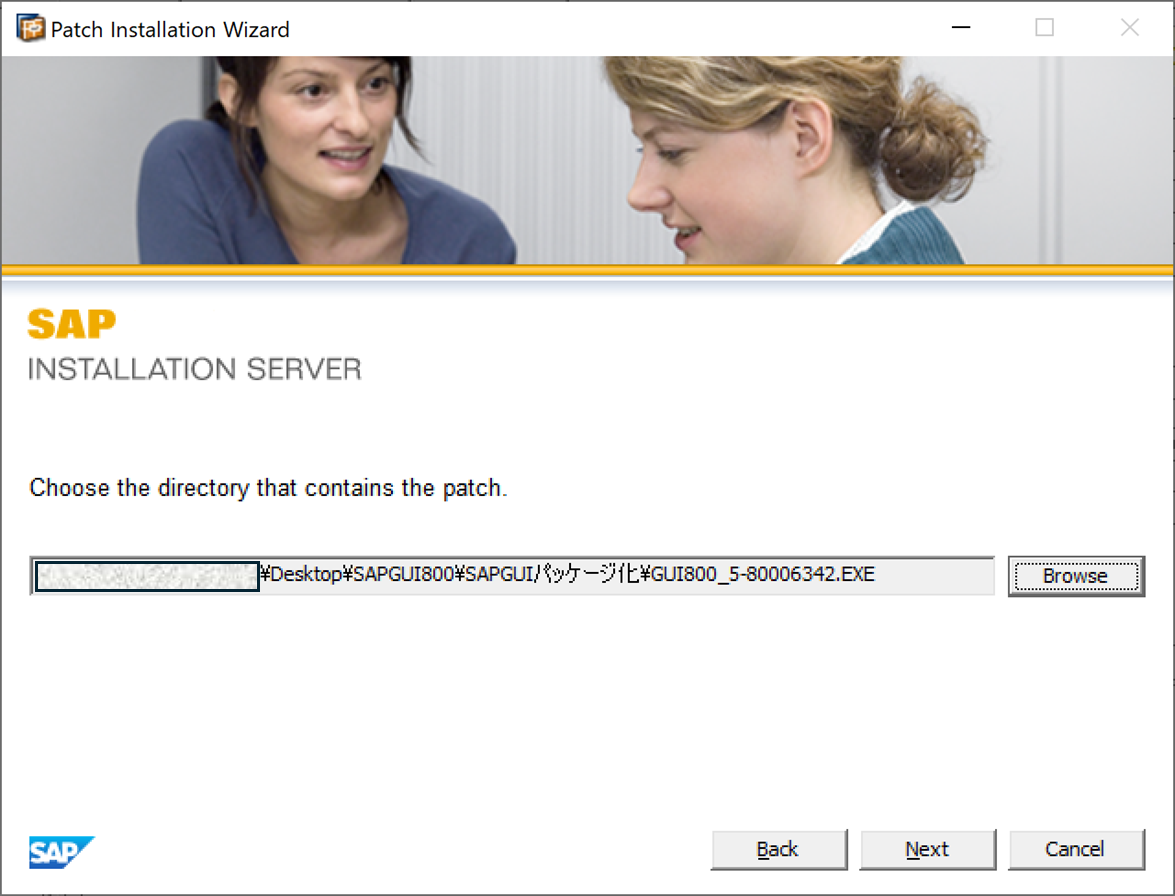
再起動後、SAP Installation Server Administrationを起動すると、「Latest Patch Level」が5となっていること。
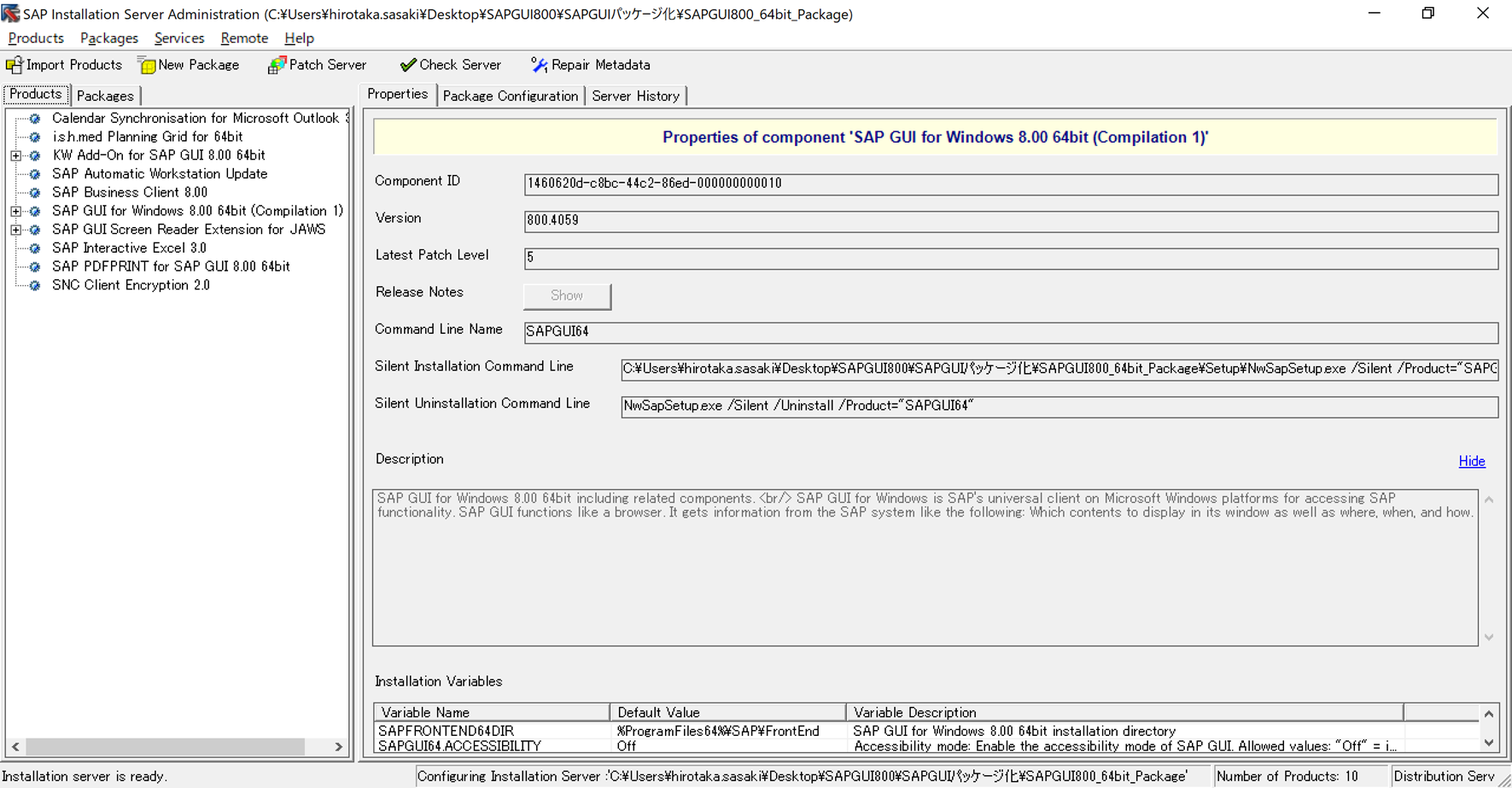
パッケージ作成
SAP Installation Server Administration画面にて「New Package」クリックする。
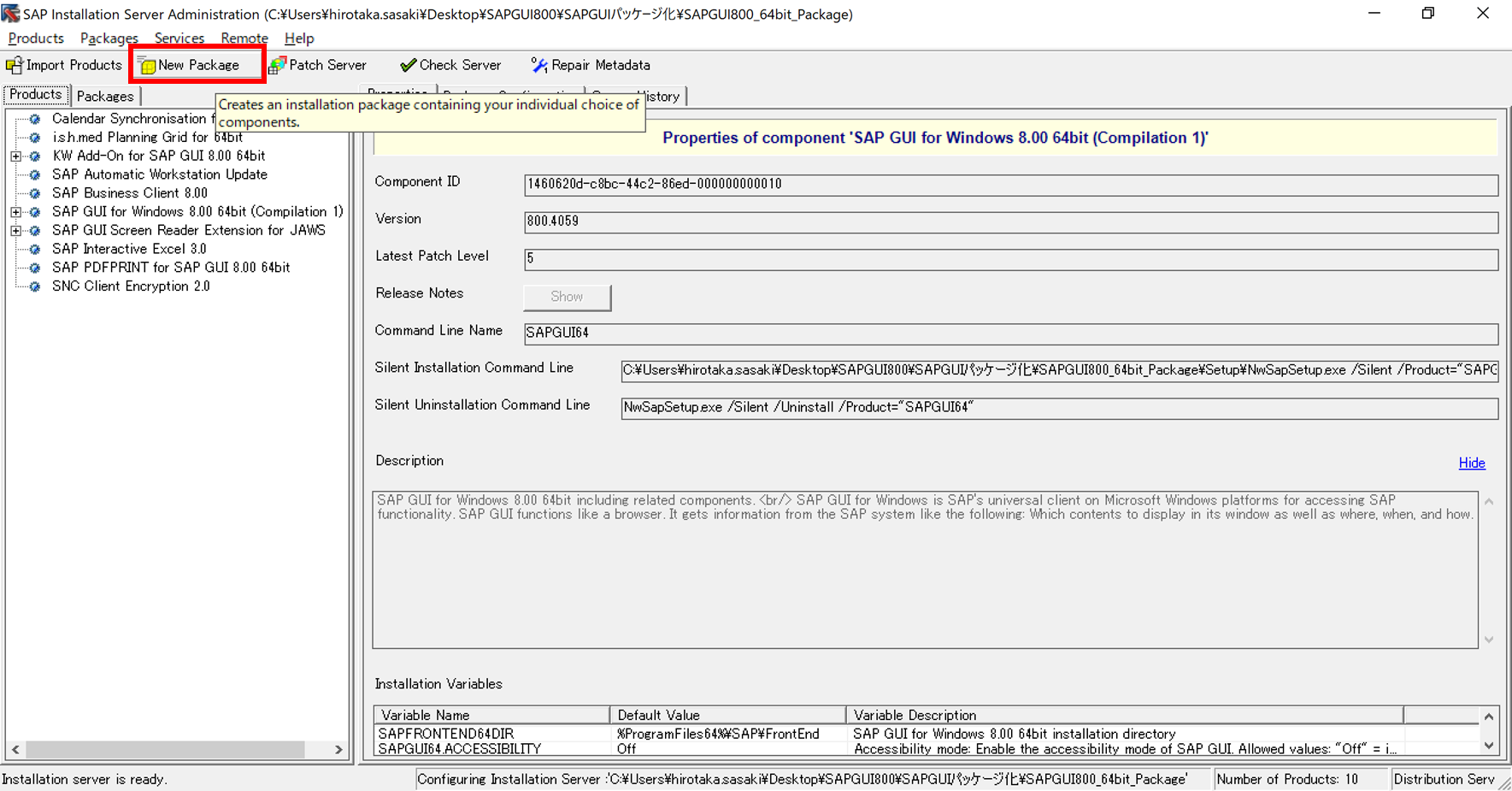
パッケージに含めるコンポーネントを選択
Next
SAP GUI for Windows 8.00 64-bit (Compilation 1)
SNC Client Encryption 2.0
コマンドライン上で表示するファイル名を入力
※入力しないと前の手順で入力したものが使用される。
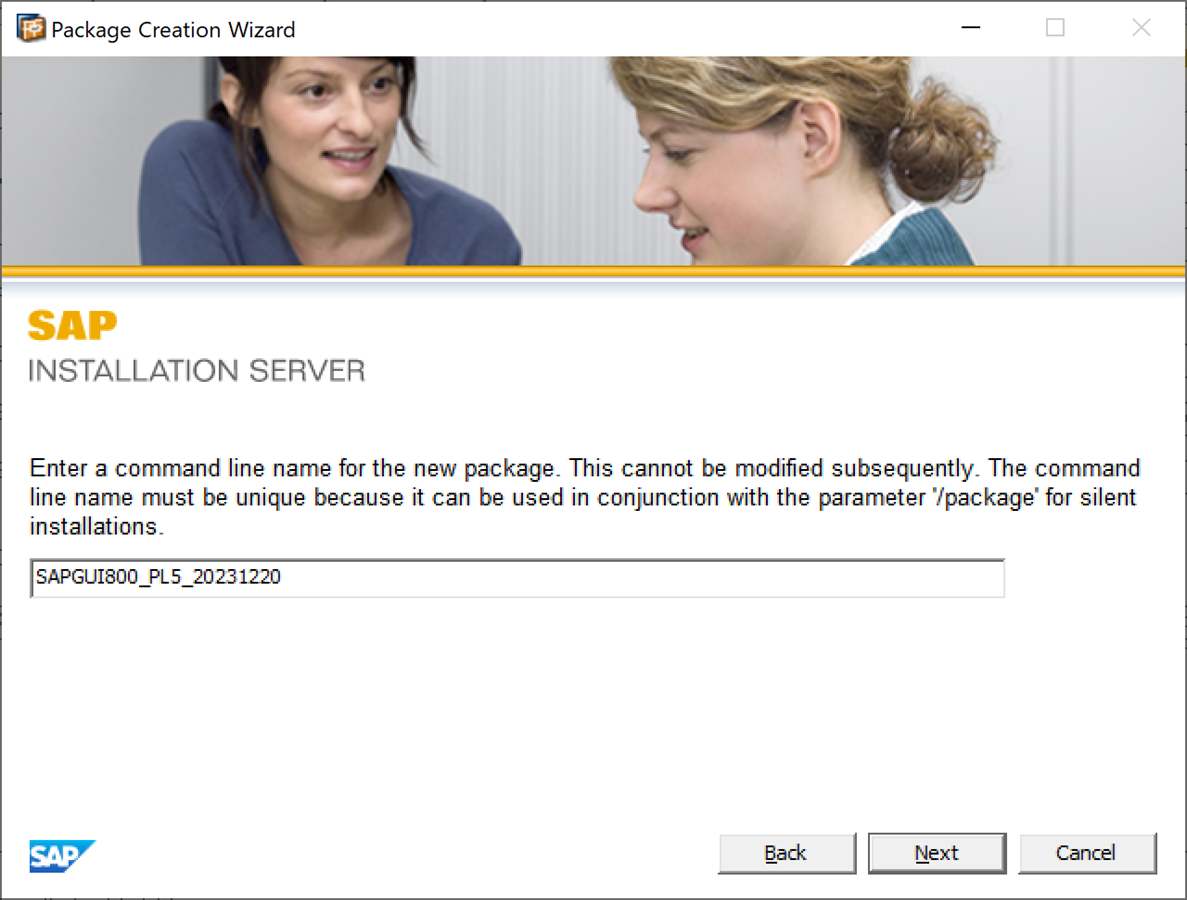
SAP Installation Server Administrationの「Packages」タブに移動すると作成したパッケージが表示される。
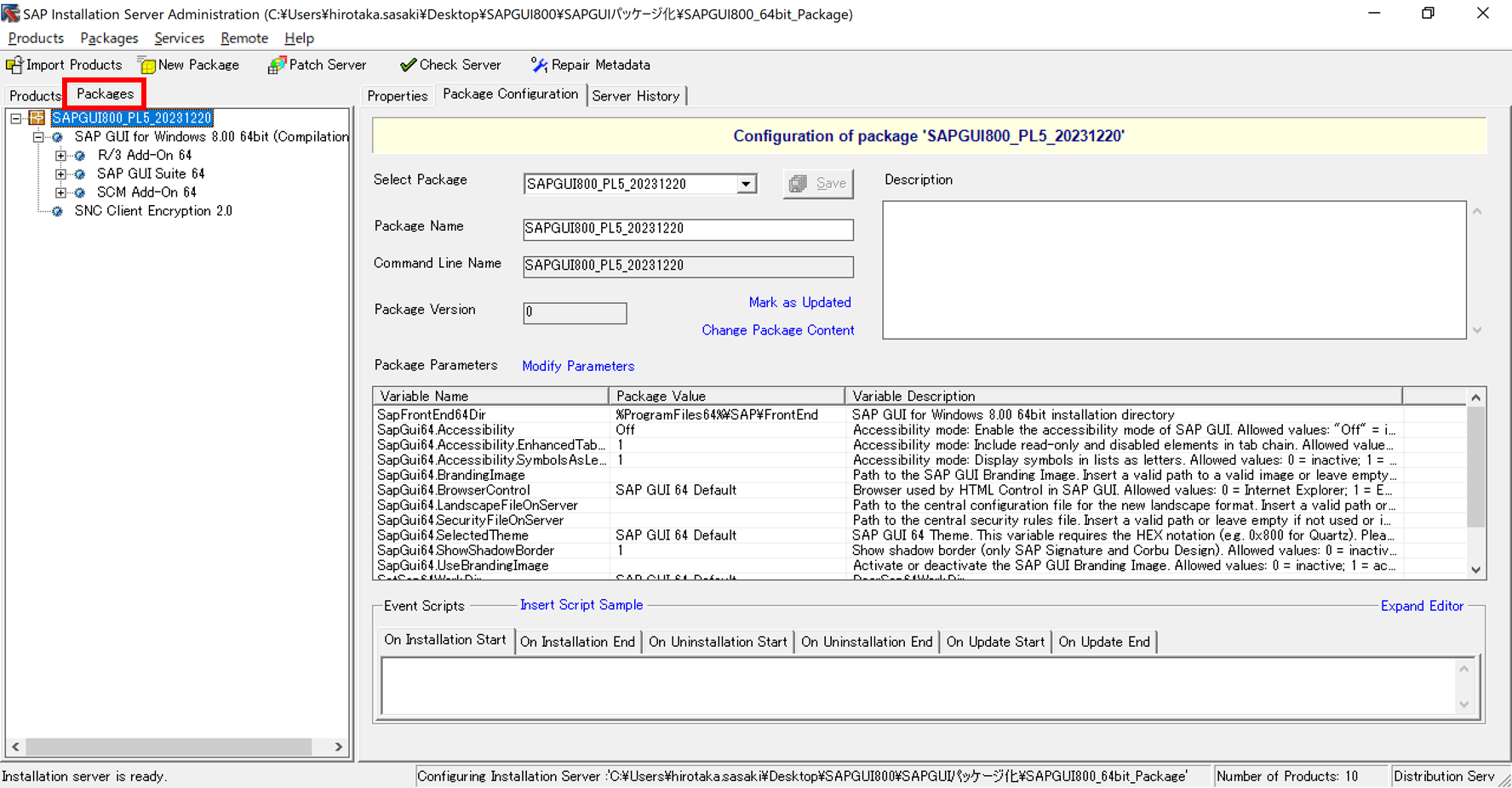
インストーラ作成
対象パッケージを選択し、「Packages」→「Compress to Single File Installer」をクリック
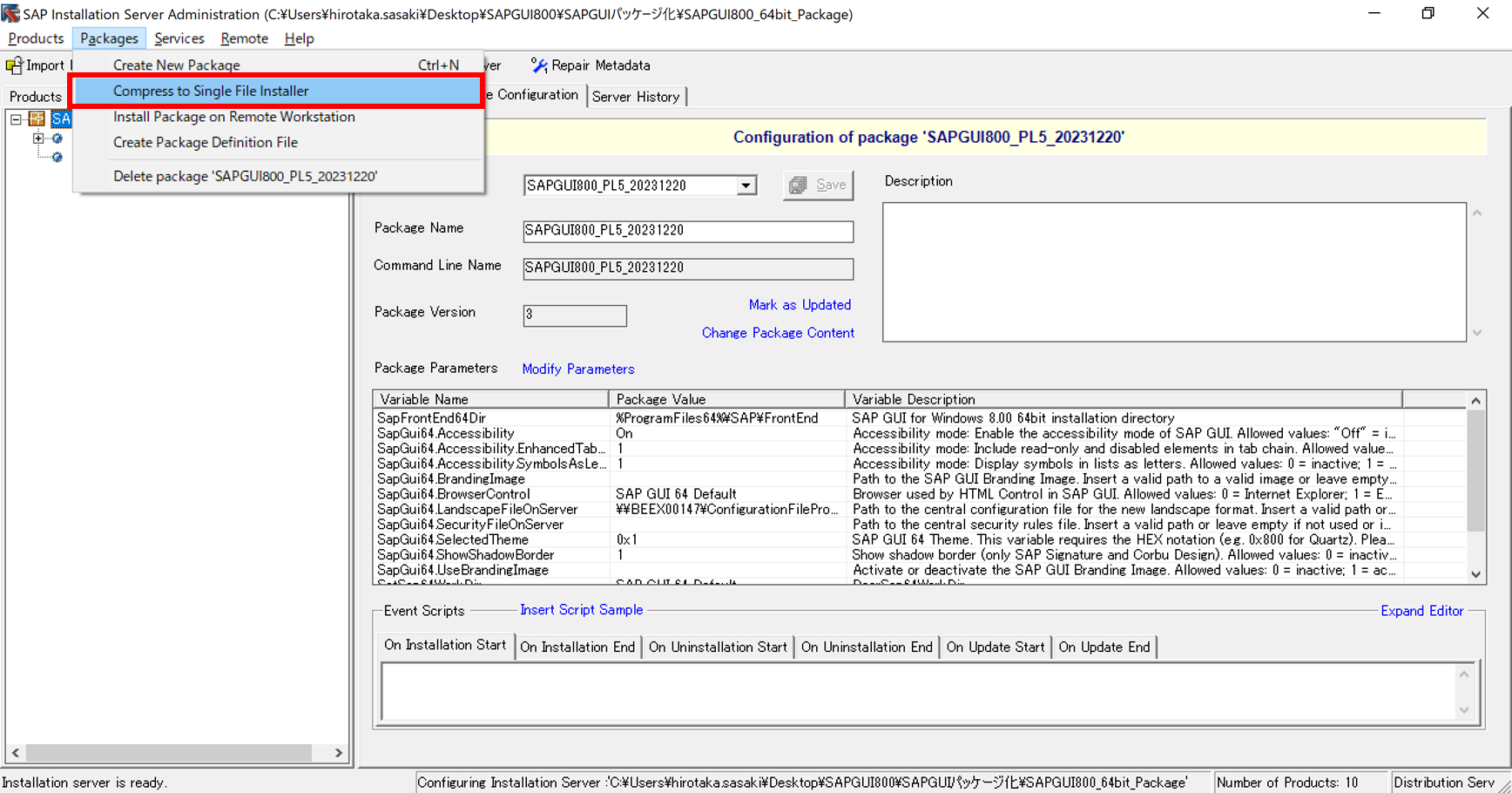
今回は以上です。
よろしければ「いいね」と「ストック」をよろしくお願いいたします。
ではでは。